Sony NR1 Service Manual
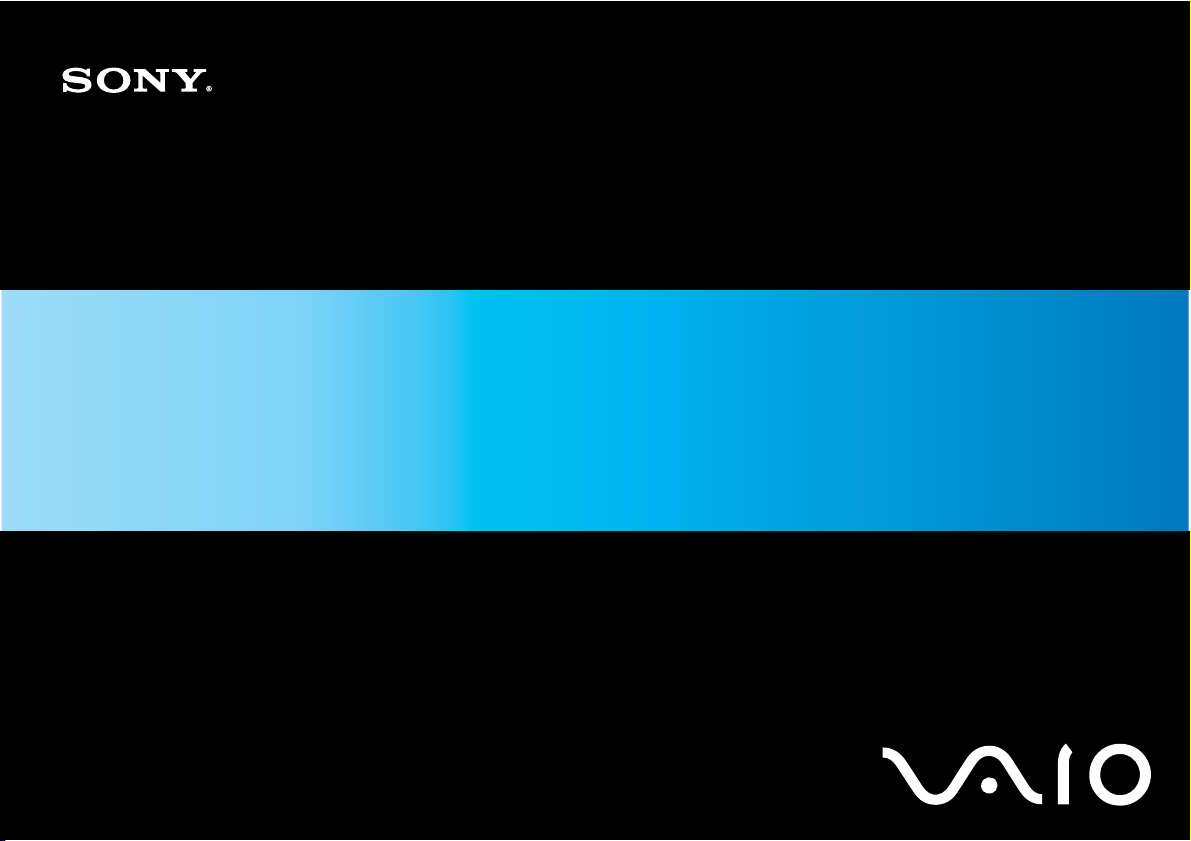
Guide de l'utilisateur
Ordinateur personnel
Série VGN-NR
N
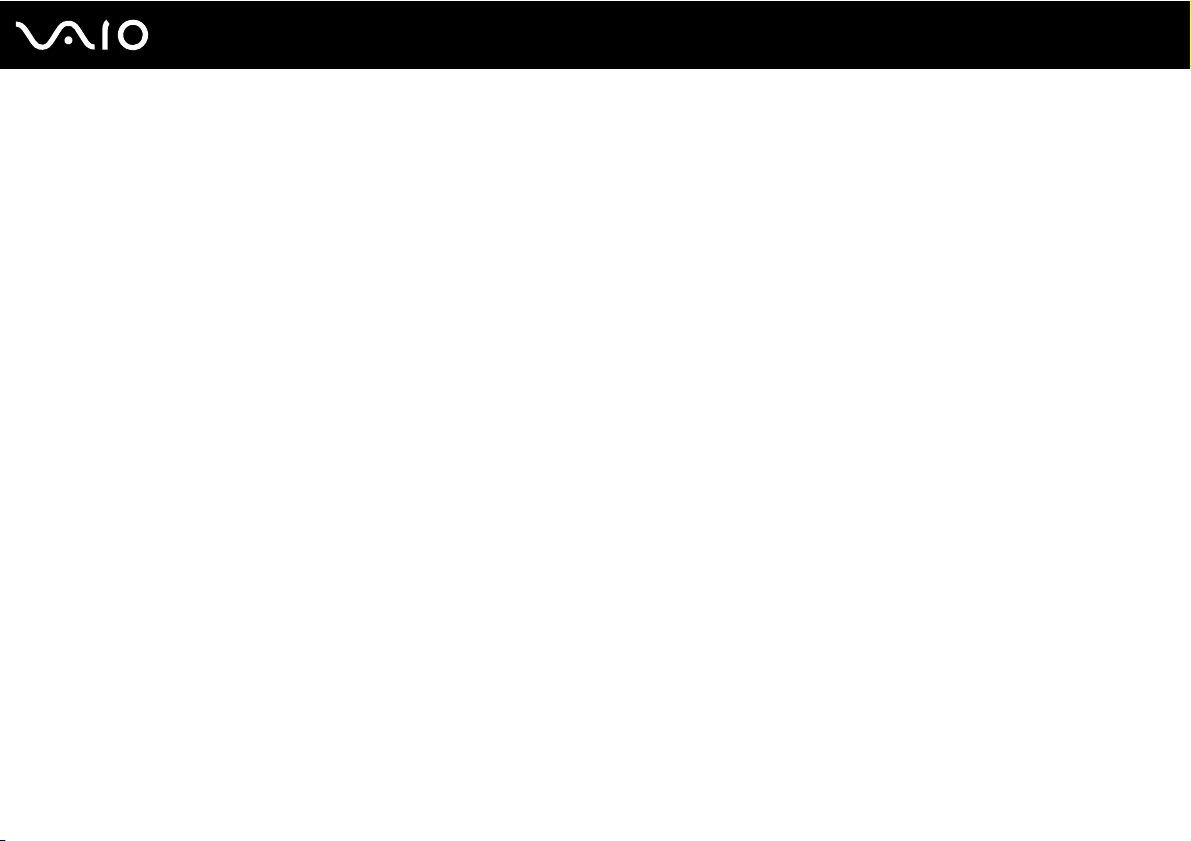
Table des matières
Avant-propos......................................................................................................................................................................6
Important......................................................................................................................................................................7
Documentation .............................................................................................................................................................8
Ergonomie..................................................................................................................................................................11
Démarrage .......................................................................................................................................................................13
Emplacement des commandes et des ports..............................................................................................................14
À propos des témoins lumineux.................................................................................................................................19
Connexion à une source d'alimentation.....................................................................................................................20
Utilisation du module batterie.....................................................................................................................................21
Mise hors tension de l'ordinateur en toute sécurité....................................................................................................25
Utilisation de votre ordinateur VAIO.................................................................................................................................26
Utilisation du clavier ...................................................................................................................................................27
Utilisation du pavé tactile ...........................................................................................................................................29
Utilisation des boutons spéciaux................................................................................................................................30
Utilisation du lecteur de disque optique .....................................................................................................................31
Utilisation du module ExpressCard............................................................................................................................40
Utilisation des supports Memory Stick .......................................................................................................................43
Utilisation d'autres cartes mémoire............................................................................................................................50
Utilisation d'Internet....................................................................................................................................................53
Utilisation d'un LAN sans fil (WLAN)..........................................................................................................................54
2
nN
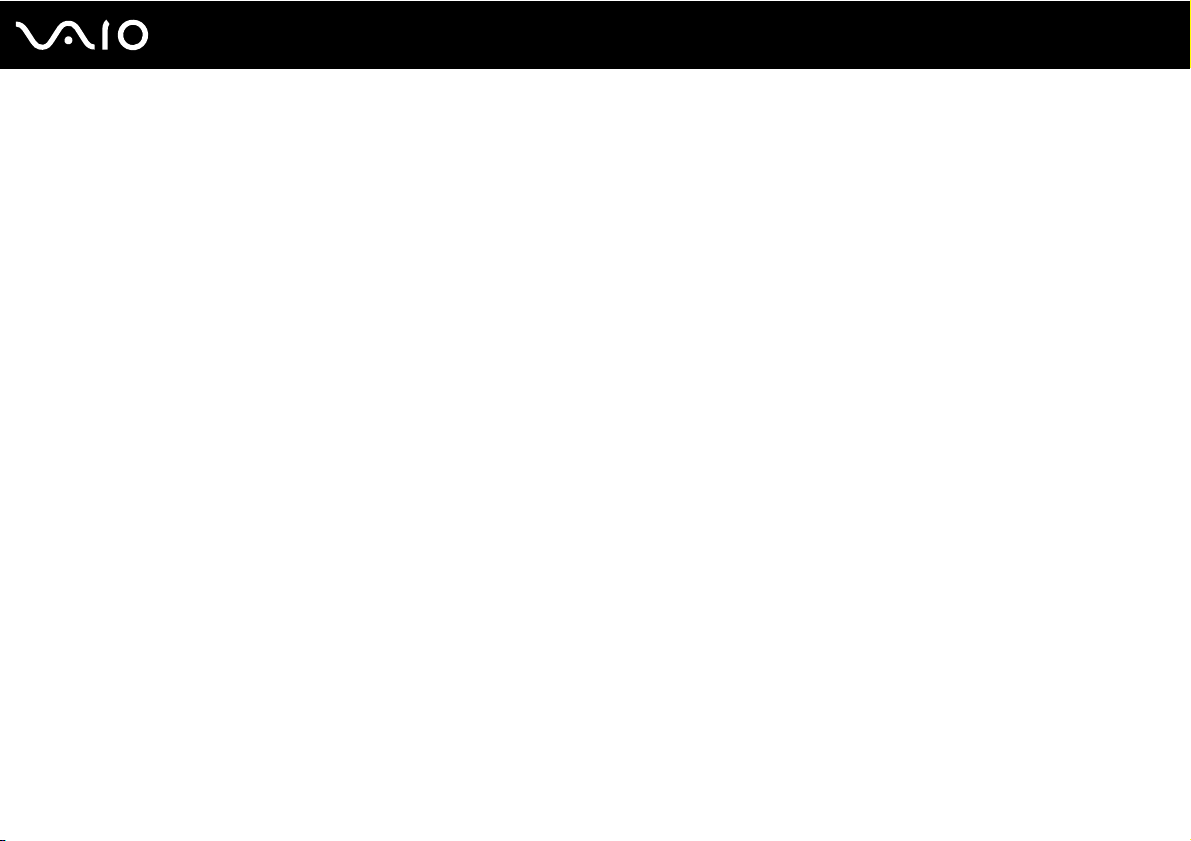
3
nN
Utilisation de périphériques..............................................................................................................................................61
Connexion de haut-parleurs externes........................................................................................................................62
Connexion d'un écran externe ...................................................................................................................................63
Sélection du mode d'affichage...................................................................................................................................66
Utilisation de la fonction Moniteurs multiples .............................................................................................................67
Connexion d'un microphone externe .........................................................................................................................69
Connexion d'un périphérique USB (Universal Serial Bus) .........................................................................................70
Connexion d'une imprimante .....................................................................................................................................73
Connexion d'un périphérique i.LINK ..........................................................................................................................74
Connexion à un réseau local (LAN)...........................................................................................................................76
Personnalisation de votre ordinateur VAIO......................................................................................................................77
Configuration du mot de passe..................................................................................................................................78
Configuration de votre ordinateur avec VAIO Control Center ....................................................................................81
Utilisation des modes d'économie d'énergie..............................................................................................................82
Gestion de l'alimentation avec VAIO Power Management ........................................................................................87
Configuration de votre modem...................................................................................................................................88
Mise à niveau de votre ordinateur VAIO ..........................................................................................................................90
Ajout et suppression de mémoire ..............................................................................................................................91
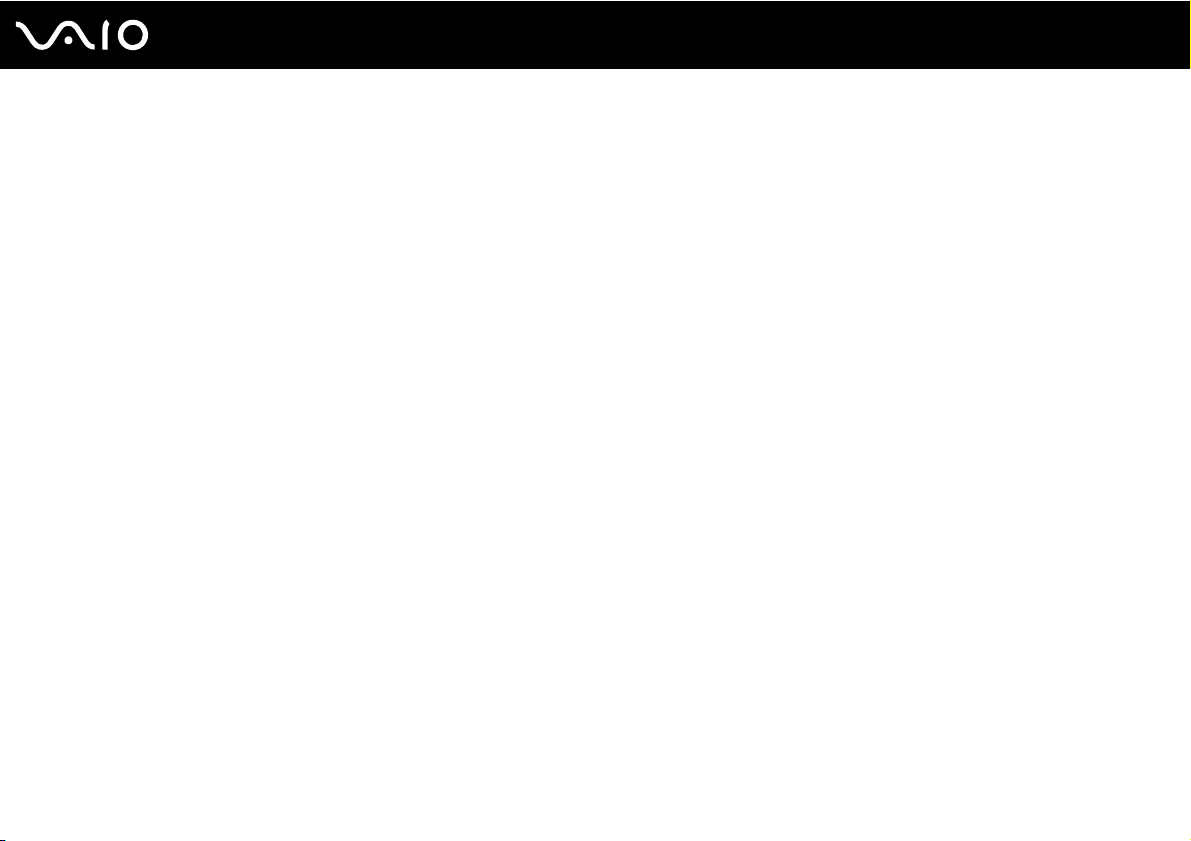
4
nN
Précautions ......................................................................................................................................................................97
Manipulation de l'écran LCD......................................................................................................................................98
Utilisation des sources d'alimentation........................................................................................................................99
Manipulation de votre ordinateur .............................................................................................................................100
Manipulation des disquettes ....................................................................................................................................102
Manipulation des disques ........................................................................................................................................103
Utilisation du module batterie...................................................................................................................................104
Utilisation des écouteurs ..........................................................................................................................................105
Utilisation du support Memory Stick.........................................................................................................................106
Manipulation du disque dur......................................................................................................................................107
Mise à jour de votre ordinateur ................................................................................................................................108
Dépannage.....................................................................................................................................................................109
Ordinateur ................................................................................................................................................................110
Sécurité du système ................................................................................................................................................117
Batterie.....................................................................................................................................................................118
Internet.....................................................................................................................................................................120
Réseau.....................................................................................................................................................................122
Disques optiques .....................................................................................................................................................125
Affichage ..................................................................................................................................................................129
Impression ...............................................................................................................................................................133
Microphone ..............................................................................................................................................................134
Souris.......................................................................................................................................................................135
Haut-parleurs ...........................................................................................................................................................136
Pavé tactile ..............................................................................................................................................................137
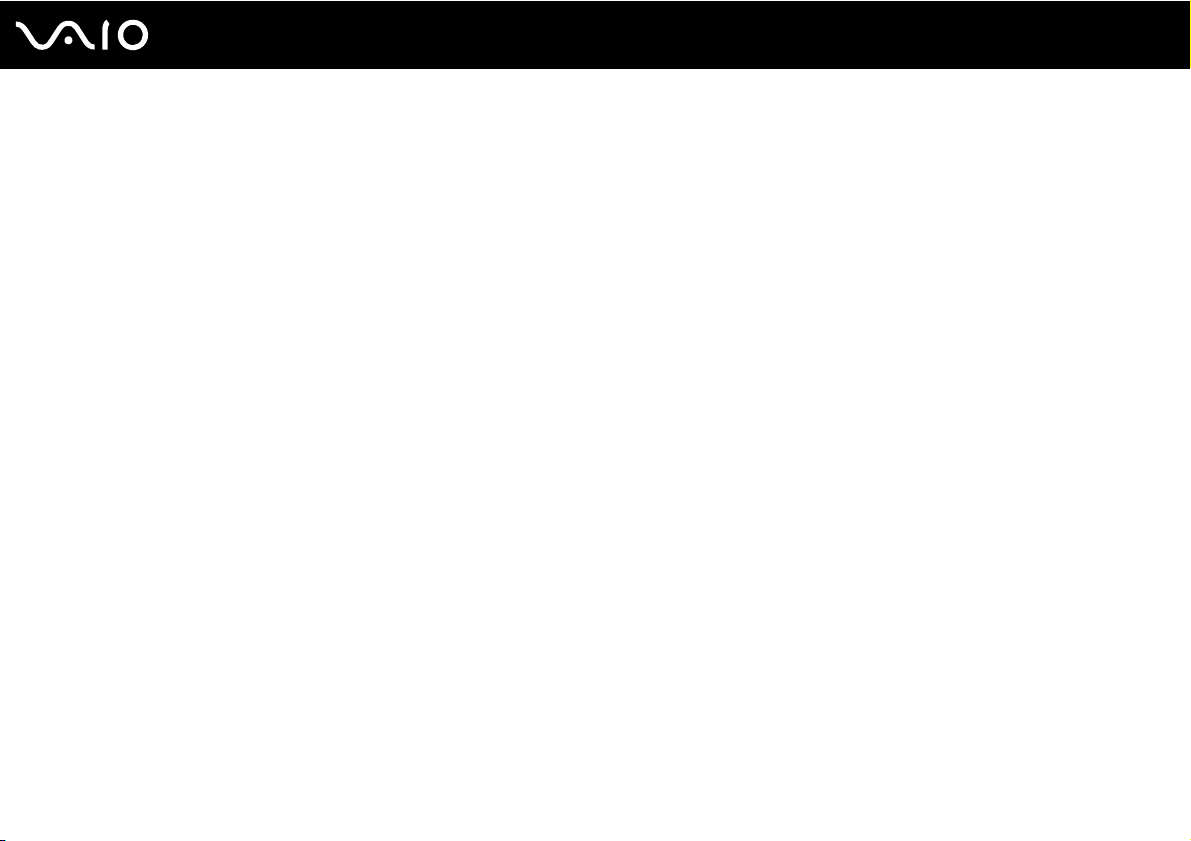
5
nN
Clavier......................................................................................................................................................................138
Disquettes ................................................................................................................................................................139
Audio/Vidéo..............................................................................................................................................................140
Supports Memory Stick ............................................................................................................................................141
Périphériques ...........................................................................................................................................................142
Formules d'assistance....................................................................................................................................................143
Informations sur l'assistance Sony...........................................................................................................................143
e-Support .................................................................................................................................................................144
Marques commerciales ............................................................................................................................................146
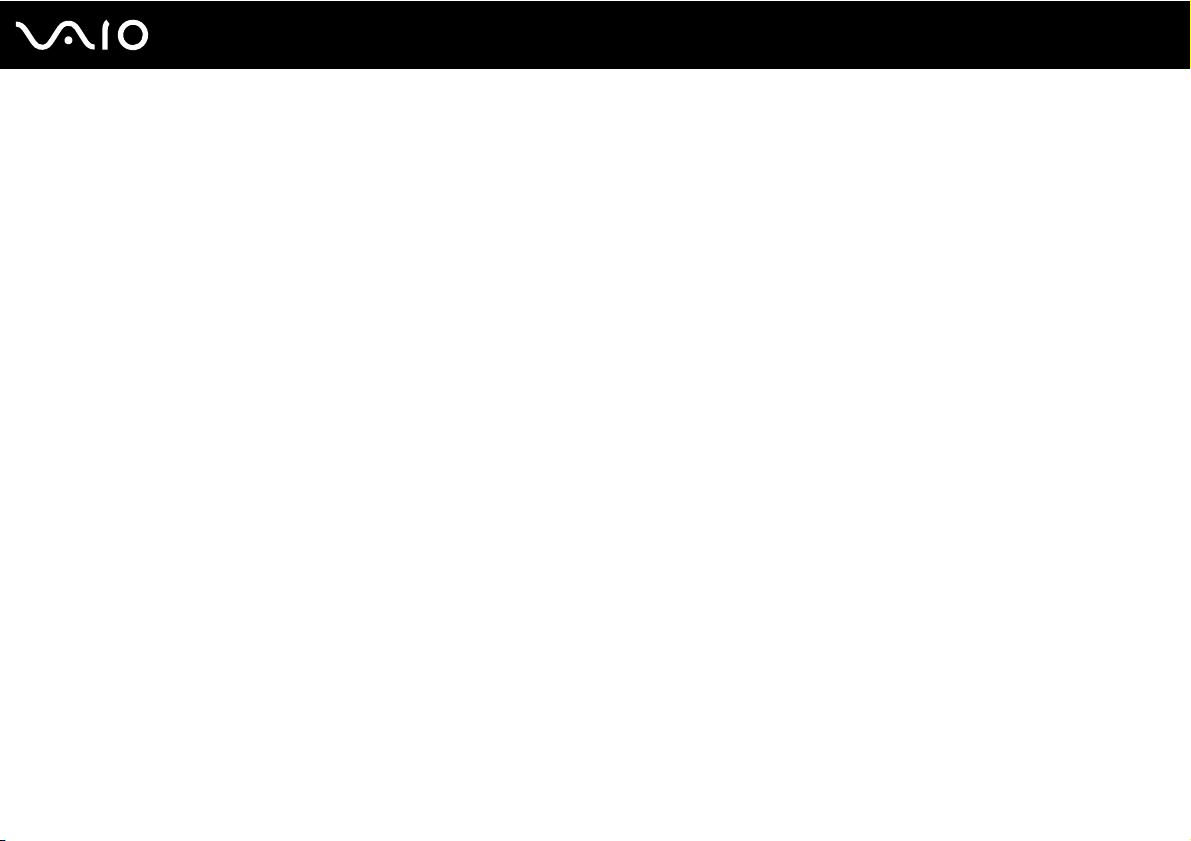
6
nN
Avant-propos
Avant-propos
Toutes nos félicitations pour l'achat de votre ordinateur Sony VAIO® et bienvenue dans ce Guide de l'utilisateur. Sony
a combiné son savoir-faire en matière d'audio, de vidéo, d'informatique et de communications pour mettre à votre disposition
un ordinateur personnel à la pointe de la technologie.
!
Les illustrations de ce manuel peuvent ne pas correspondre exactement à l'aspect de votre ordinateur.
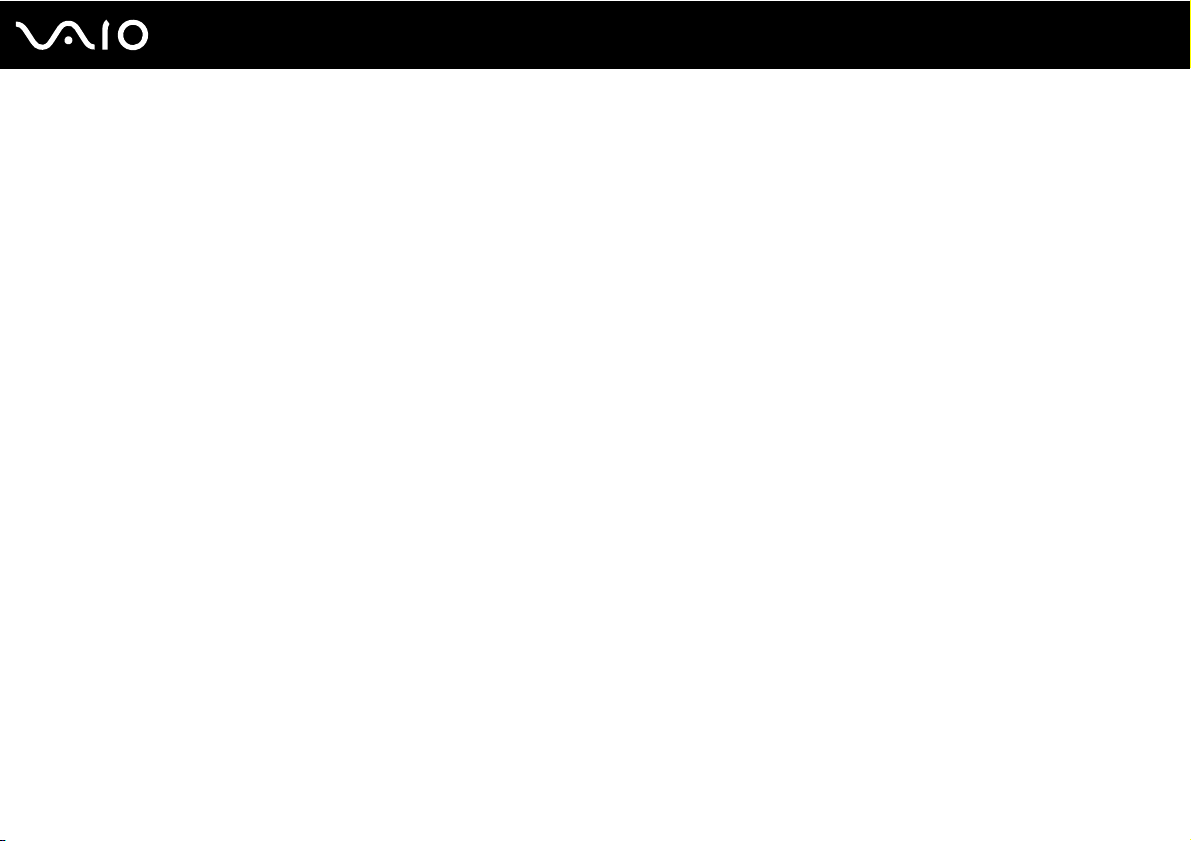
7
nN
Avant-propos
Important
© 2007 Sony Corporation. Tous droits réservés.
Aucune partie du présent manuel et des logiciels qu'il décrit ne peut être reproduite, traduite ou convertie en langage machine
sans une autorisation écrite préalable.
Sony Corporation n'offre aucune garantie quant au présent manuel, aux logiciels ou aux informations qu'il contient et exclut
toute garantie implicite d'aptitude à la commercialisation ou à un usage particulier découlant de ce manuel, des logiciels ou
d'informations de même nature. En aucun cas, Sony Corporation ne sera tenue responsable de préjudices fortuits, induits
ou spéciaux, qu'ils soient d'origine délictuelle ou contractuelle, ou qu'ils découlent directement ou indirectement du présent
manuel, des logiciels ou des informations qu'ils contiennent ou auxquelles ils font allusion.
Les symboles ™ ou ® ne sont pas repris dans ce manuel.
Sony Corporation se réserve le droit de modifier le présent manuel ou les informations qu'il contient à tout moment et sans
préavis. Les logiciels décrits dans ce manuel sont régis par un contrat de licence utilisateur distinct.
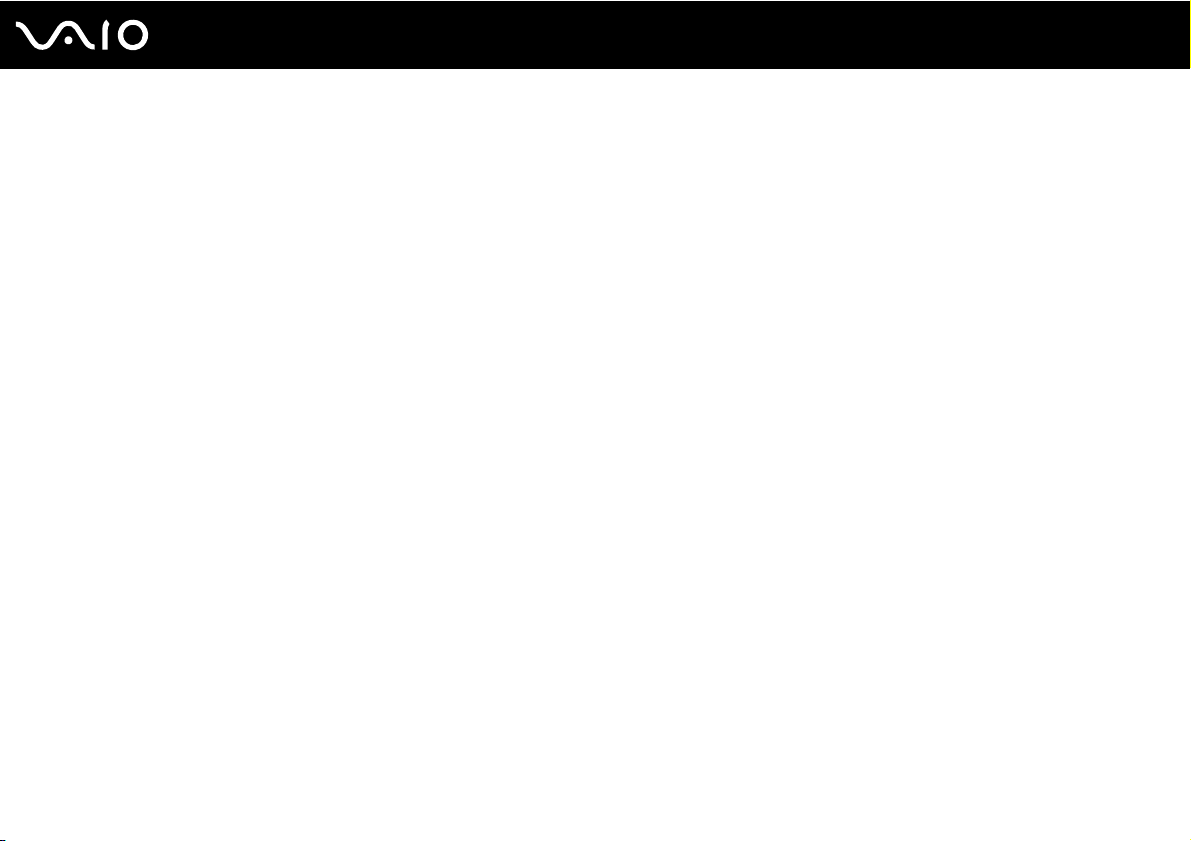
8
nN
Avant-propos
Documentation
La documentation est fournie sous forme imprimée et électronique accessible sur votre ordinateur VAIO.
Documentation papier
❑ Guide de démarrage rapide – Décrit la procédure du déballage de votre ordinateur VAIO jusqu'à sa mise en marche.
❑ Guide de dépannage et de réinstallation – Donne des solutions à des problèmes et défaillances courants de votre
ordinateur, une explication sur la manière d'effectuer une sauvegarde de vos données et de réinstaller votre système
informatique, ainsi que des sources de support et d'information.
❑ Réglementations, Garantie, EULA et Service d'assistance – Donne les conditions de la GARANTIE Sony, des
informations telles que Guide des réglementations de sécurité, Guide des règlements relatifs aux modems, Guide
des réglementations Technologie LAN sans fil, Guide des réglementations Technologie WAN sans fil, Guide des
réglementations Bluetooth, Contrat de licence logiciel utilisateur final et Services de support Sony.
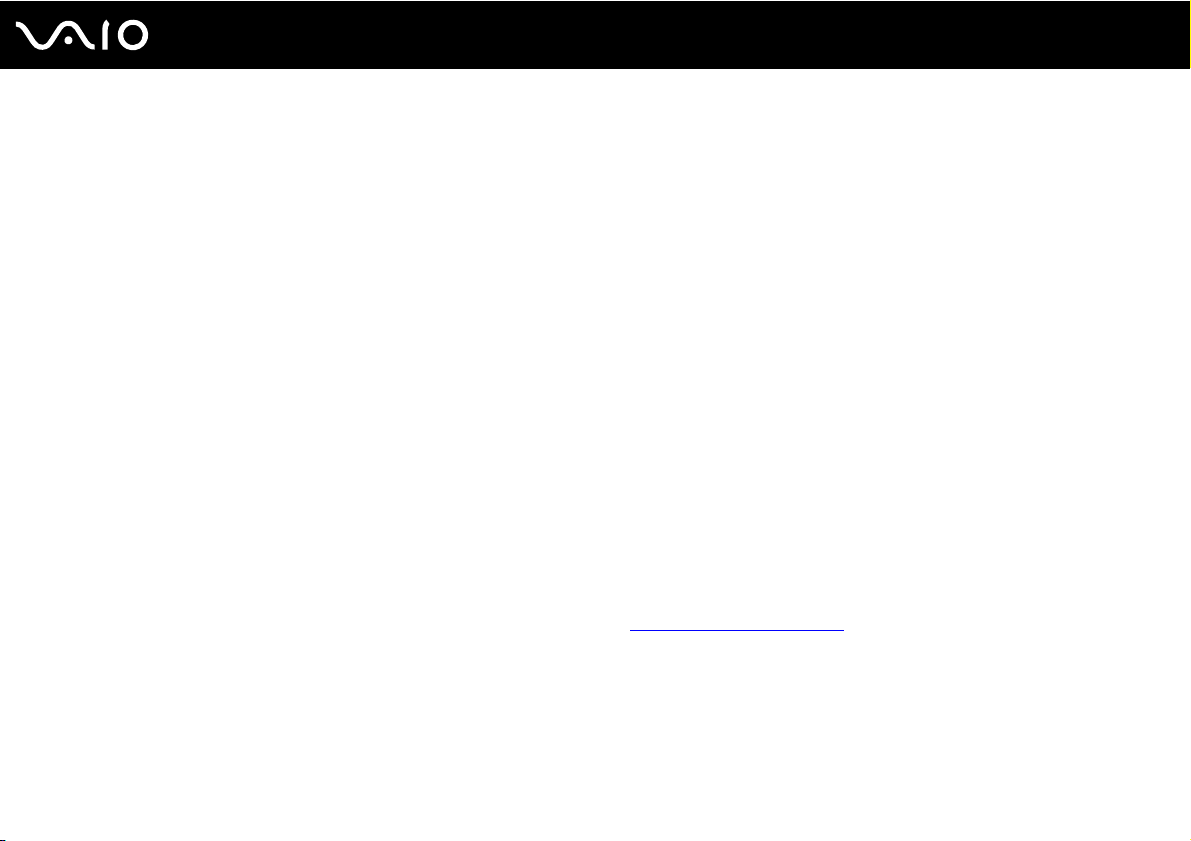
9
nN
Avant-propos
Documentation non imprimée
❑ Guide de l'utilisateur (le présent manuel) – Décrit les fonctionnalités de votre ordinateur. Il contient aussi des
renseignements sur les logiciels fournis avec votre ordinateur, ainsi que des informations sur la résolution des
problèmes courants. Le Guide de l'utilisateur est fourni au format PDF qui est facile à parcourir et à imprimer.
Pour afficher ce guide en ligne :
1 Double-cliquez sur l'icône Guide de l'utilisateur VAIO (VAIO User Guide) du bureau.
2 Ouvrez le dossier correspondant à votre langue.
3 Sélectionnez le guide que vous souhaitez lire.
✍
Vous pouvez parcourir manuellement les guides de l'utilisateur en accédant à Ordinateur > VAIO (C:) (votre lecteur C) > Documentation >
Documentation et en ouvrant le dossier qui correspond à votre langue.
Pour atteindre les sites Web décrits dans ce manuel en cliquant sur les liens URL commençant par http://, votre ordinateur doit être connecté à Internet.
❑ Caractéristiques – Les Caractéristiques en ligne décrivent la configuration matérielle et logicielle de votre ordinateur
VAIO.
Pour afficher les Caractéristiques en ligne :
1 Connectez-vous à Internet.
2 Visitez le site Web Sony d'assistance en ligne à l'adresse http://www.vaio-link.com
.
✍
Il se peut que la documentation des accessoires fournis se trouve sur un disque distinct.
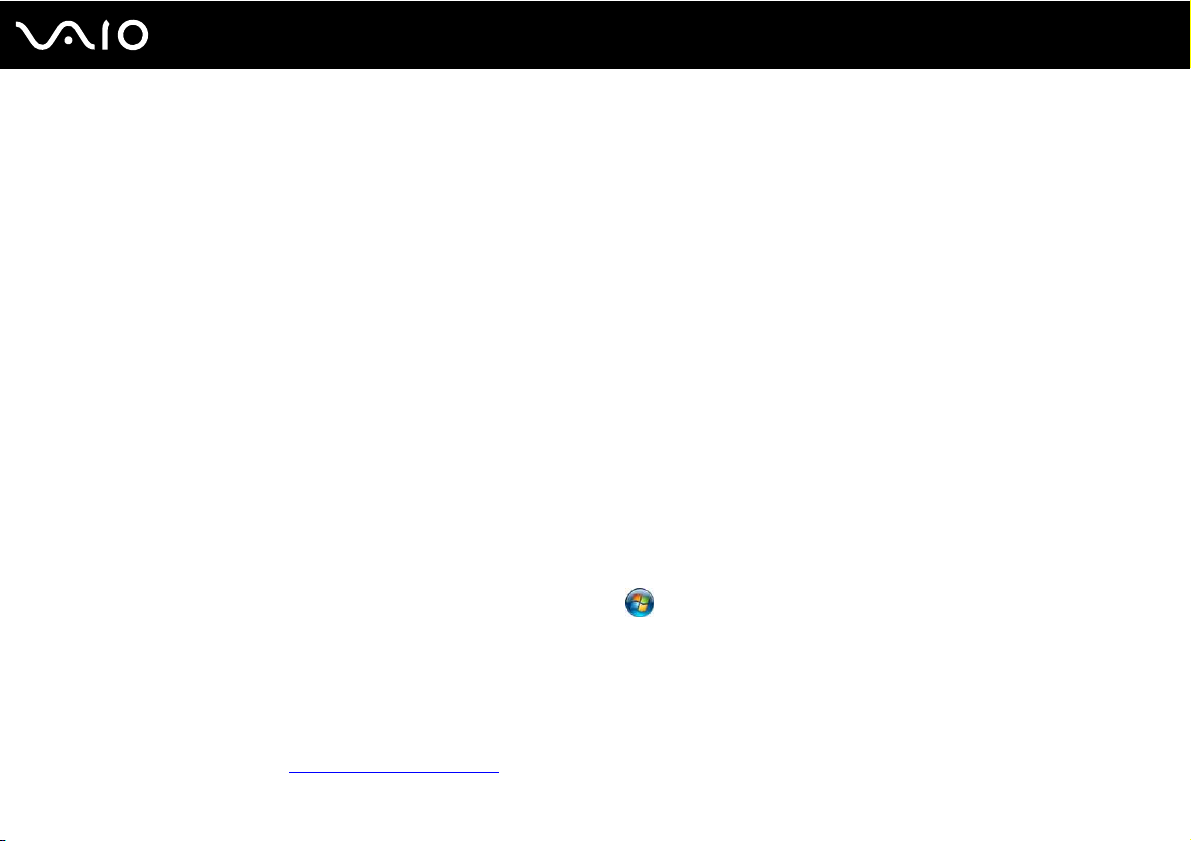
10
nN
Avant-propos
My Club VAIO
Dans My Club VAIO, vous pouvez trouver :
❑ Accessoires (Accessories)
Vous souhaitez enrichir les fonctionnalités de votre ordinateur ? Cliquez sur cette icône pour découvrir nos accessoires
compatibles.
❑ Logiciels (Software)
Envie de créativité ? Cliquez sur cette icône pour obtenir un aperçu des logiciels et des options de mise à niveau correspondantes.
❑ Papiers peints (Wallpapers)
Cliquez sur cette icône pour découvrir les magnifiques papiers peints Sony et Club VAIO.
❑ Liens (Links)
Cliquez sur cette icône pour accéder aux sites Web Sony et Club VAIO les plus visités.
Aide et support Windows
L'Aide et support Windows constitue une source très complète de conseils pratiques, de didacticiels et de démonstrations
qui vous aident à vous familiariser avec l'utilisation de votre ordinateur.
Utilisez la fonction Rechercher, l'index ou le sommaire pour afficher toutes les ressources d'aide Windows, y compris les
informations en ligne.
Pour accéder à Aide et support Windows, cliquez sur démarrer puis Aide et support. Pour accéder à Aide et support
Windows, vous pouvez aussi maintenir enfoncée la touche Microsoft Windows et appuyer sur la touche F1.
Sources supplémentaires
❑ Consultez les fichiers d'aide des logiciels que vous utilisez pour obtenir des informations détaillées sur les fonctionnalités
et le dépannage.
❑ Rendez-vous sur le site http://www.club-vaio.com
pour consulter les didacticiels en ligne relatifs à vos logiciels VAIO préférés.
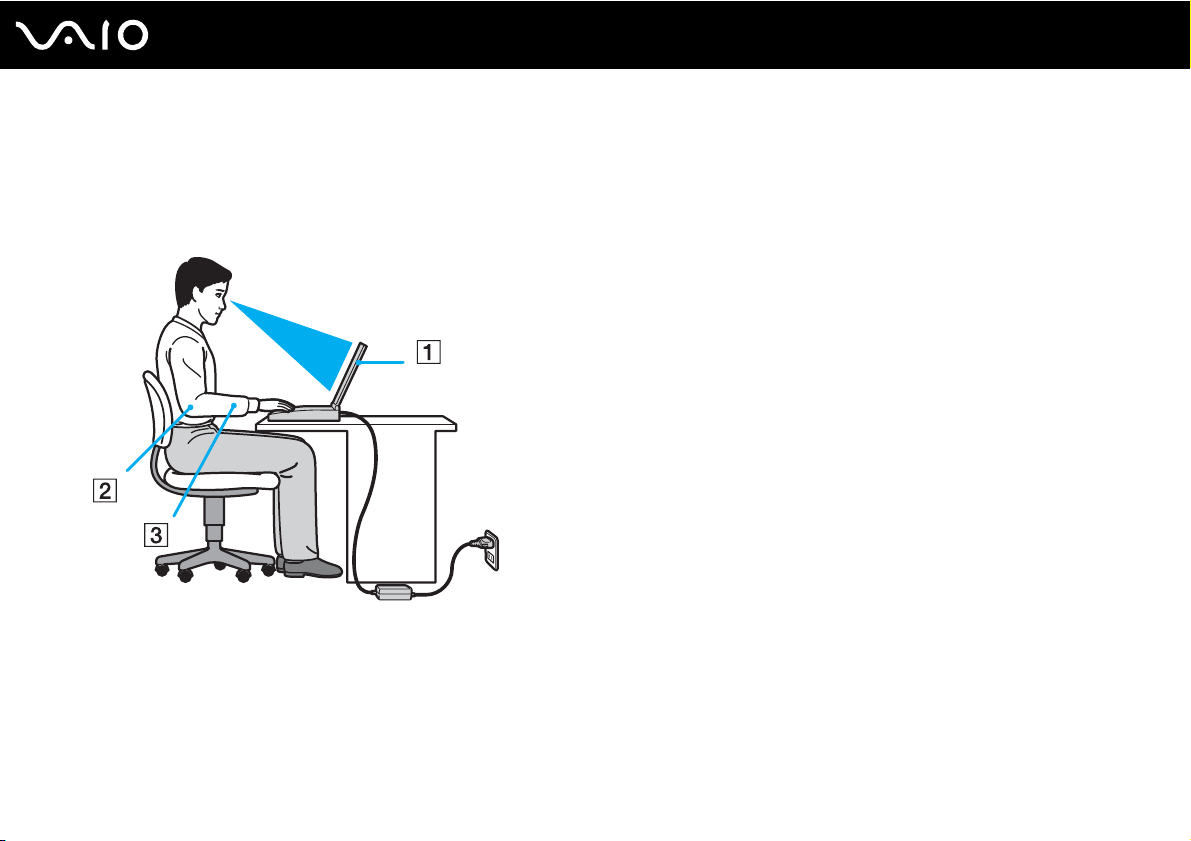
nN
Avant-propos
Ergonomie
Vous serez amené à utiliser votre ordinateur dans divers types d'environnement. Dans la mesure du possible, essayez
d'observer les règles d'ergonomie suivantes, aussi bien dans votre environnement de travail habituel que lors de vos
déplacements :
11
❑ Emplacement de l'ordinateur – Veillez à placer l'ordinateur bien en face de vous pour travailler (1). Lorsque vous utilisez
le clavier, le pavé tactile ou une souris externe, maintenez vos avant-bras à l'horizontale (2) et vos poignets dans une
position neutre et confortable (3). Laissez vos bras le long du corps. Prévoyez des pauses régulières lors de vos sessions
de travail sur l'ordinateur. Une utilisation excessive de l'ordinateur peut provoquer une fatigue visuelle, la contraction des
muscles et des tendons.
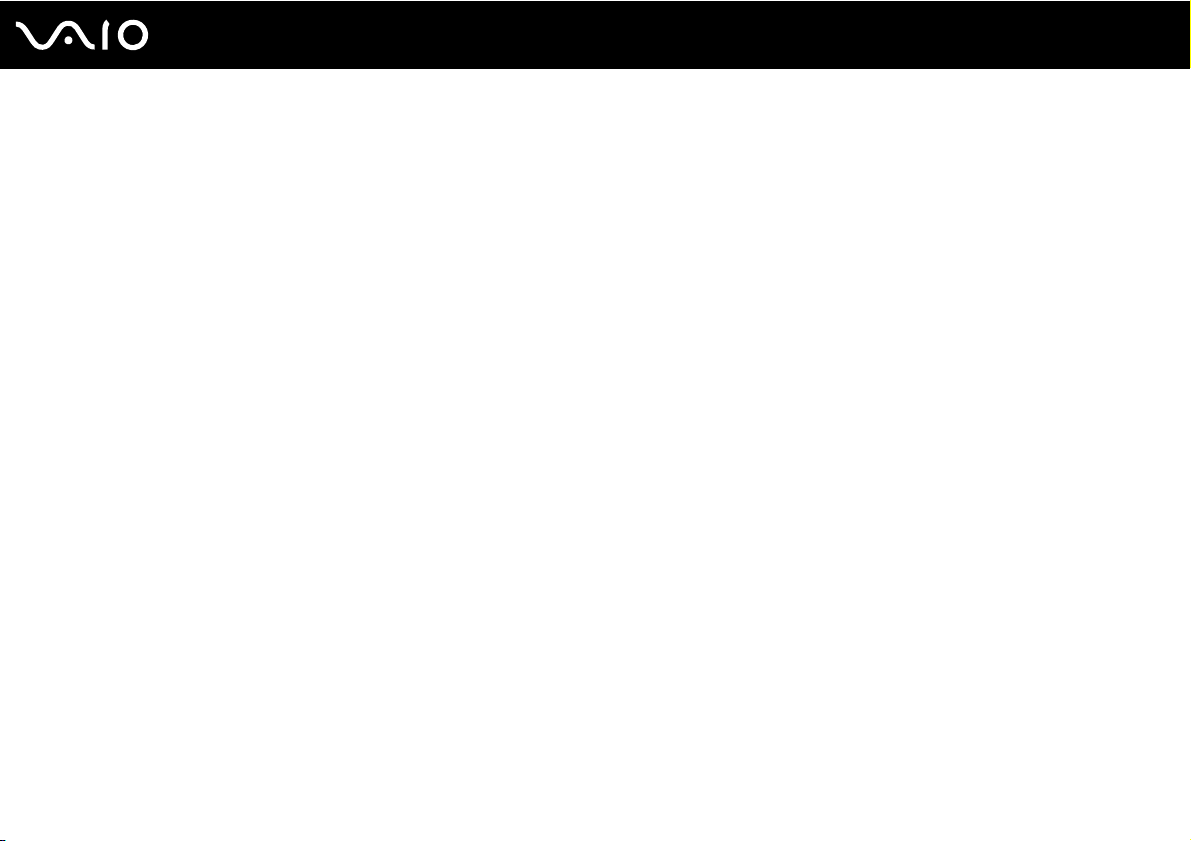
12
nN
Avant-propos
❑ Mobilier et position du corps – Installez-vous sur un siège muni d'un bon dossier. Réglez le niveau du siège de sorte
que vos pieds reposent bien à plat sur le sol. Pour un meilleur confort, utilisez un repose-pied. Asseyez-vous de façon
détendue, tenez-vous droit et évitez de vous courber vers l'avant ou de vous incliner excessivement vers l'arrière.
❑ Inclinaison de l'écran – Modifiez l'inclinaison de l'écran jusqu'à ce que vous trouviez la position qui vous convient le
mieux. Une orientation optimale de l'écran réduit la fatigue oculaire et musculaire. N'oubliez pas de régler également la
luminosité de votre écran.
❑ Éclairage – Choisissez un emplacement où les fenêtres et l'éclairage ne produisent pas de reflets sur l'écran. Utilisez un
éclairage indirect pour éviter la formation de points lumineux sur l'écran. Vous travaillerez plus confortablement et plus
vite sous un bon éclairage.
❑ Positionnement d'un écran externe – Un écran externe doit être placé à une distance confortable pour les yeux.
Assurez-vous que l'écran se trouve au niveau des yeux ou légèrement en dessous lorsque vous êtes assis devant le
moniteur.
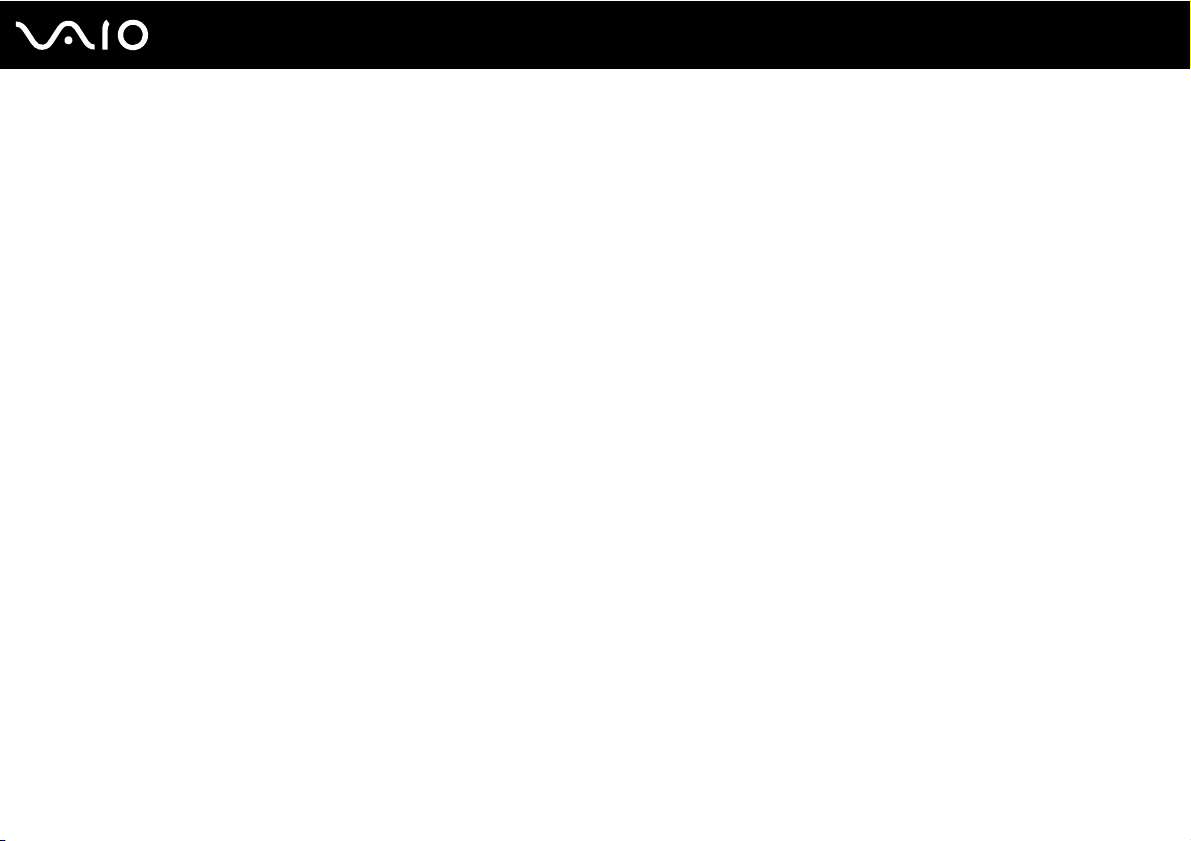
Démarrage
Cette section explique comment commencer à utiliser votre ordinateur VAIO.
❑ Emplacement des commandes et des ports (page 14)
❑ À propos des témoins lumineux (page 19)
❑ Connexion à une source d'alimentation (page 20)
❑ Utilisation du module batterie (page 21)
❑ Mise hors tension de l'ordinateur en toute sécurité (page 25)
13
nN
Démarrage
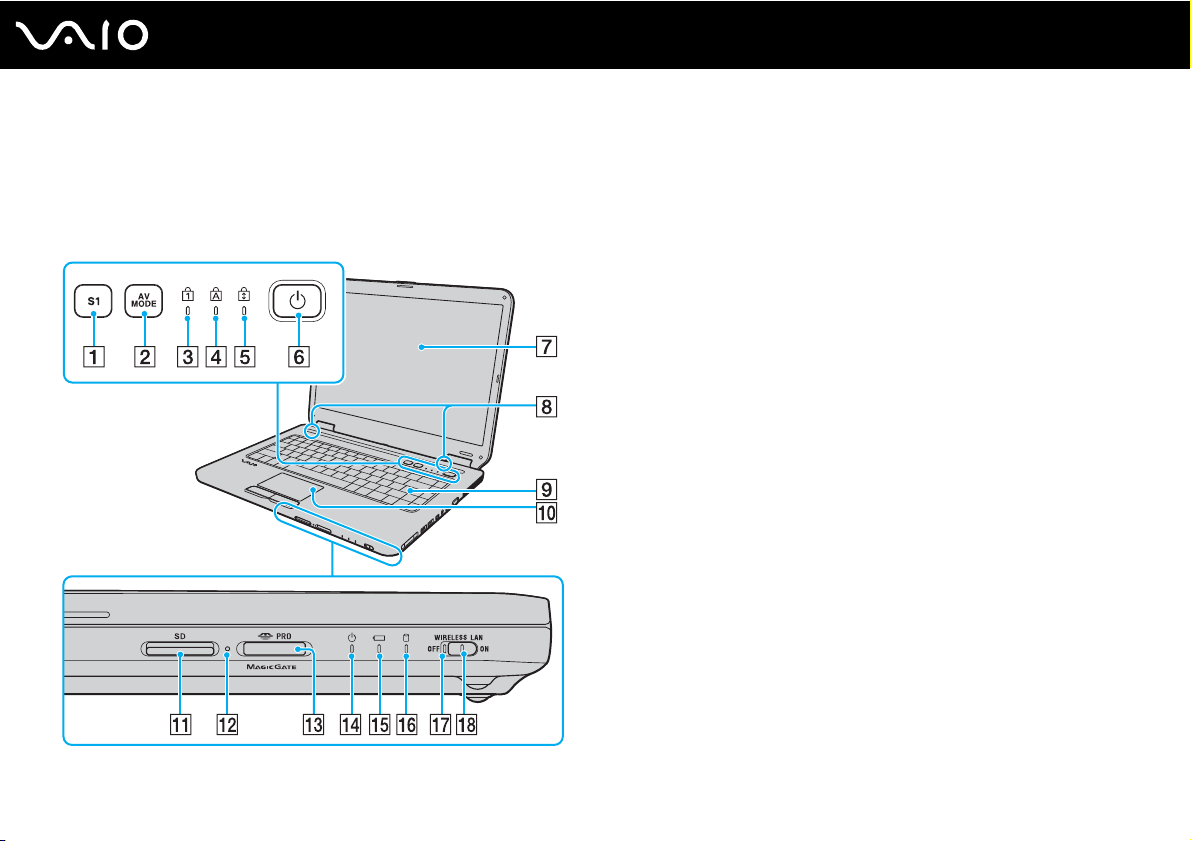
Emplacement des commandes et des ports
Prenez quelques minutes pour identifier les commandes et les ports illustrés dans les pages suivantes.
Avant
A Bouton S1 (page 30)
B Bouton AV MODE (page 30)
C Témoin de la fonction Verrouillage du pavé numérique (page 19)
D Témoin de la fonction Verr Maj (page 19)
E Témoin de la fonction Verrouillage du défilement (page 19)
F Bouton d'alimentation
G Écran LCD (page 98)
H Haut-parleurs intégrés (stéréo)
I Clavier (page 27)
J Pavé tactile (page 29)
K Emplacement de carte mémoire SD (page 50)
L Témoin d'accès au support (page 19)
M Emplacement Memory Stick
N Témoin d'alimentation (page 19)
O Témoin de la batterie (page 19)
P Témoin du disque dur (page 19)
Q Tém o i n WIRELESS LAN (LAN sans fil) (page 19)
R Commutateur WIRELESS LAN (LAN sans fil) (page 54)
* Votre ordinateur prend en charge les supports Memory Stick standard
et Duo.
*
(page 45)
14
nN
Démarrage
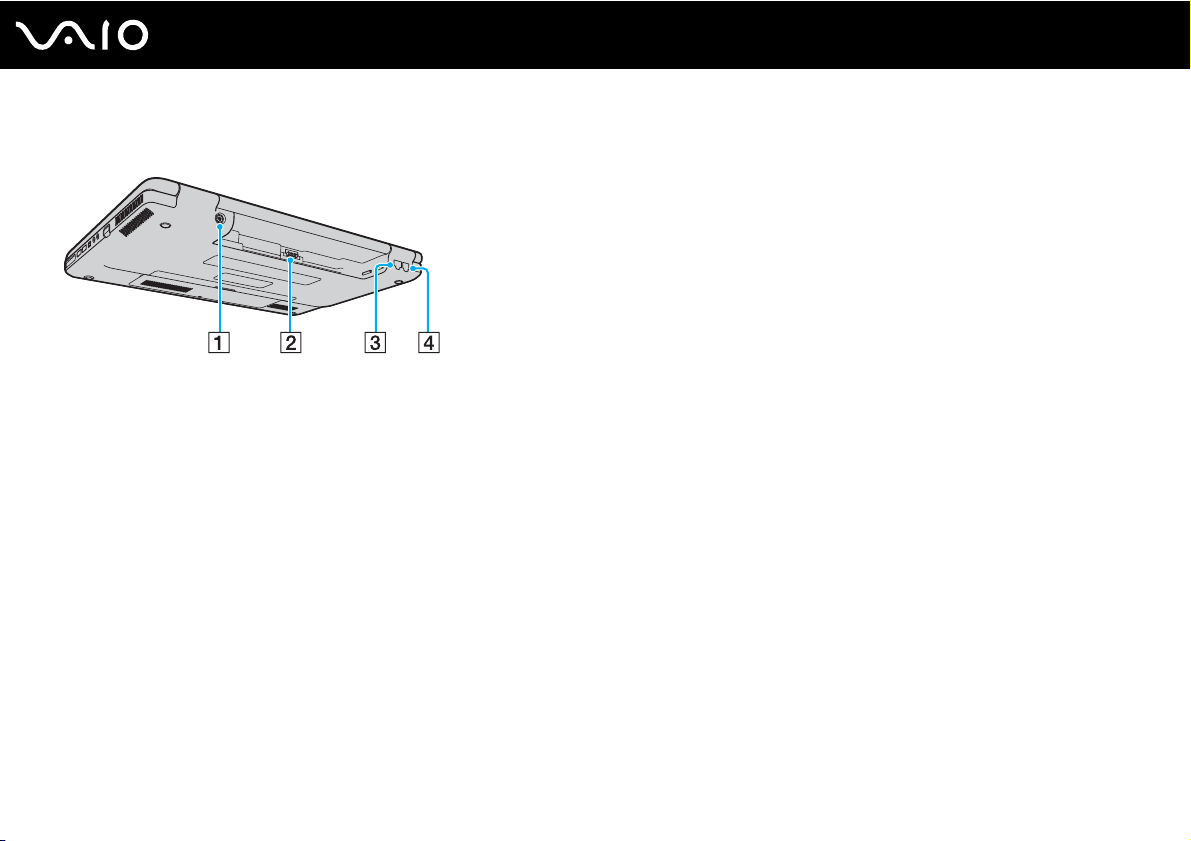
Arrière
A Port DC IN (page 20)
B Connecteur de la batterie (page 21)
C Port réseau (Ethernet) (page 76)
D Port modem (page 53)
15
nN
Démarrage
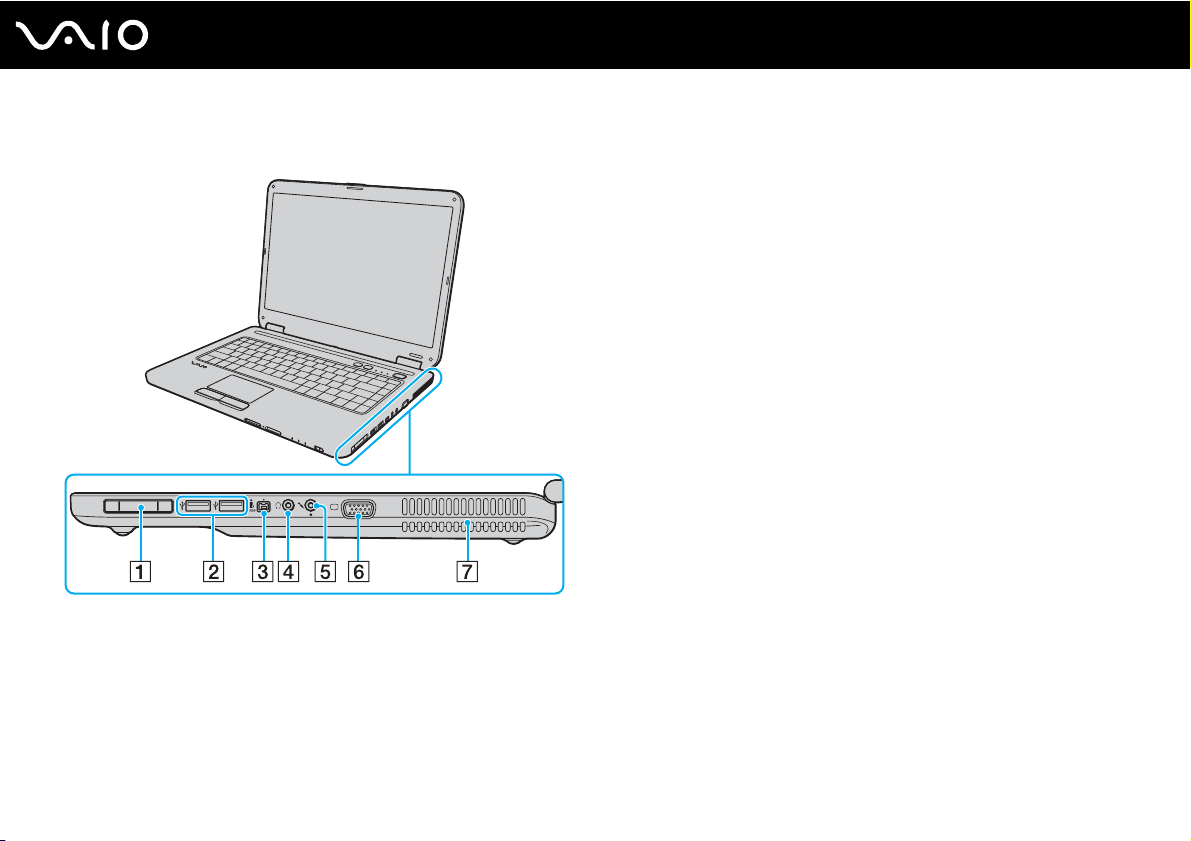
Droite
A Emplacement ExpressCard/34 (page 40)
B Ports USB rapides (USB 2.0)
C Port S400 i.LINK (IEEE 1394) (page 74)
D Prise casque (page 62)
E Prise microphone (page 69)
F Port moniteur (VGA) (page 63)
G Orifices d'aération
* Prend en charge les vitesses faible, moyenne et rapide.
*
(page 70)
16
nN
Démarrage

Gauche
A Emplacement de sécurité
B Lecteur de disque optique (page 31)
C Témoin du lecteur de disque optique (page 19)
D Touche d'éjection du disque (page 31)
E Orifice d'éjection manuelle (page 125)
F Ports USB rapides (USB 2.0)
* Prend en charge les vitesses faible, moyenne et rapide.
*
(page 70)
17
nN
Démarrage
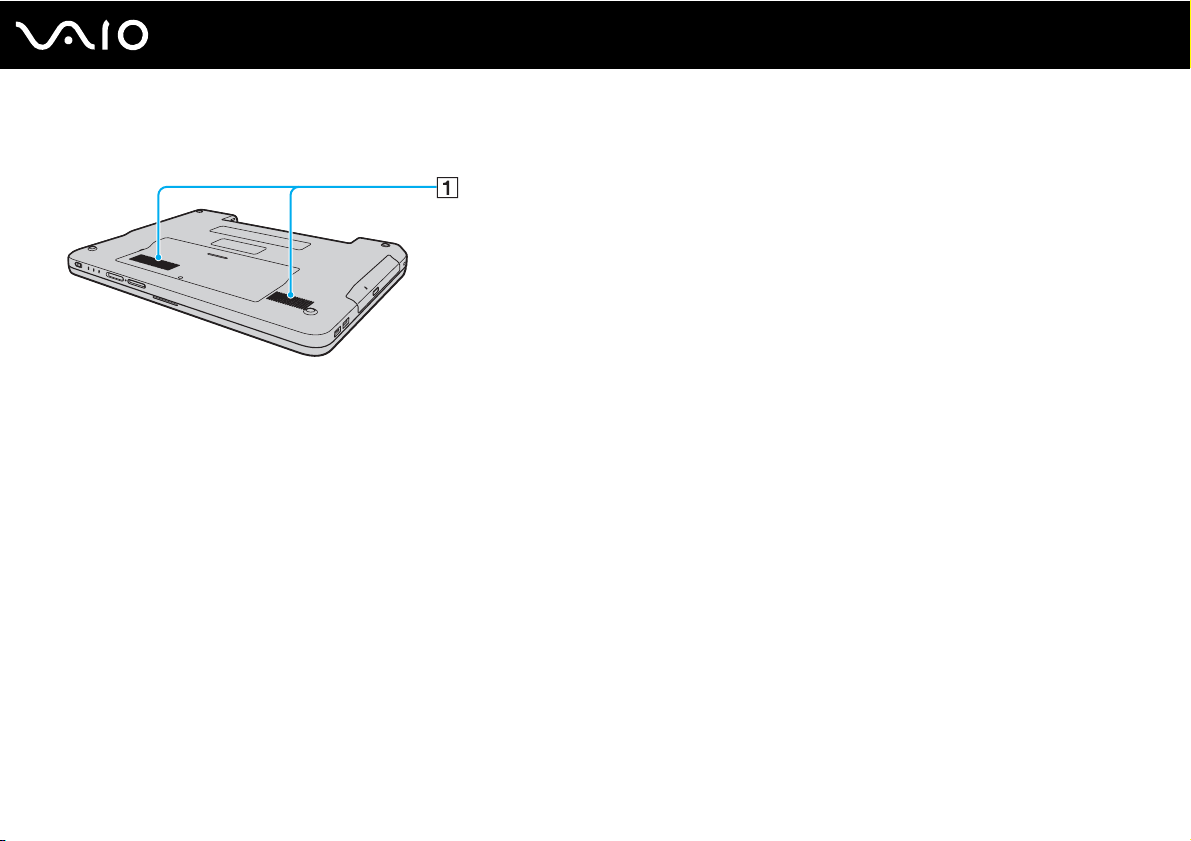
Dessous
A Orifices d'aération
18
nN
Démarrage
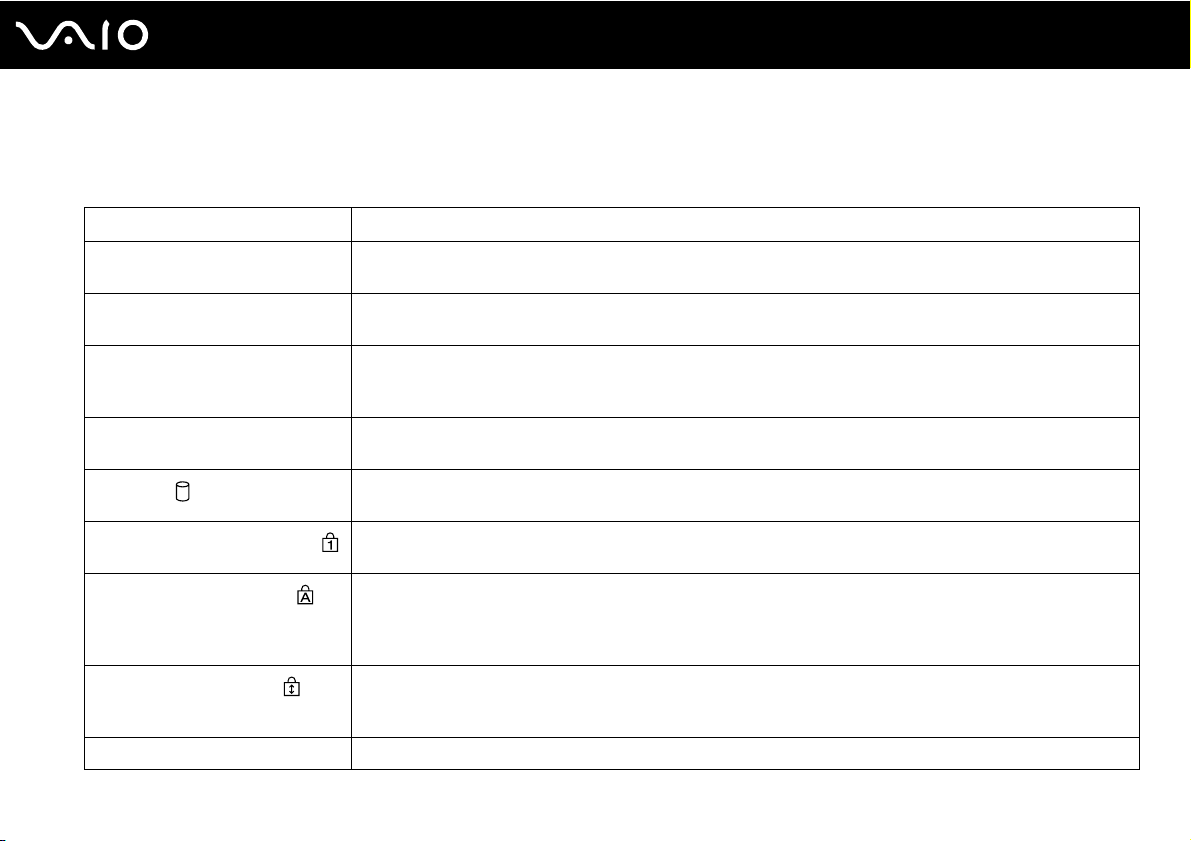
À propos des témoins lumineux
Votre ordinateur est équipé des témoins lumineux décrits ci-après.
Témoin Fonctions
Alimentation 1 S'allume lorsque l'ordinateur est sous tension, clignote lorsque l'ordinateur est en mode de mise en veille et
s'éteint lorsqu'il est en mode de mise en veille prolongée ou hors tension.
Batterie e S'allume lorsque l'ordinateur est alimenté par la batterie, clignote lorsque le module batterie est presque
Accès au support S'allume lorsque des données sont lues ou écrites sur une carte mémoire. (N'activez pas le mode de mise en
Lecteur de disque optique S'allume lorsque des données sont lues ou écrites sur le disque optique. Le témoin est éteint lorsque le disque
Disque dur
Verrouillage du pavé numérique
Verrouillage des majuscules
Verrouillage du défilement
Wireless LAN (réseau local sans fil) S'allume lorsque la fonctionnalité LAN sans fil est activée.
déchargé et émet un double clignotement lorsque le module batterie est en cours de charge.
veille et ne mettez pas l'ordinateur hors tension lorsque ce témoin est allumé.) Le témoin est éteint lorsque la
carte mémoire n'est pas utilisée.
optique n'est pas utilisé.
S'allume lorsque des données sont lues ou écrites sur le disque dur. N'activez pas le mode de mise en veille et
ne mettez pas l'ordinateur hors tension lorsque ce témoin est allumé.
Appuyez sur la touche Num Lk pour activer le pavé numérique. Appuyez une seconde fois sur la touche pour
désactiver le pavé numérique. Lorsque le pavé numérique est désactivé, le témoin est éteint.
Appuyez sur la touche Caps Lock pour saisir des lettres majuscules. Les lettres s'inscrivent en minuscules si
vous appuyez sur la touche Shift alors que le témoin est allumé. Appuyez sur la touche une seconde fois pour
éteindre le témoin. La saisie normale reprend lorsque le témoin de la fonction Verrouillage des majuscules est
éteint.
Appuyez sur la touche Scr Lk pour modifier la façon dont vous faites défiler l'affichage. Le défilement normal
reprend lorsque le témoin Verrouillage du défilement est éteint. La touche Scr Lk fonctionne différemment selon
le programme utilisé et ne fonctionne pas avec tous les programmes.
19
nN
Démarrage
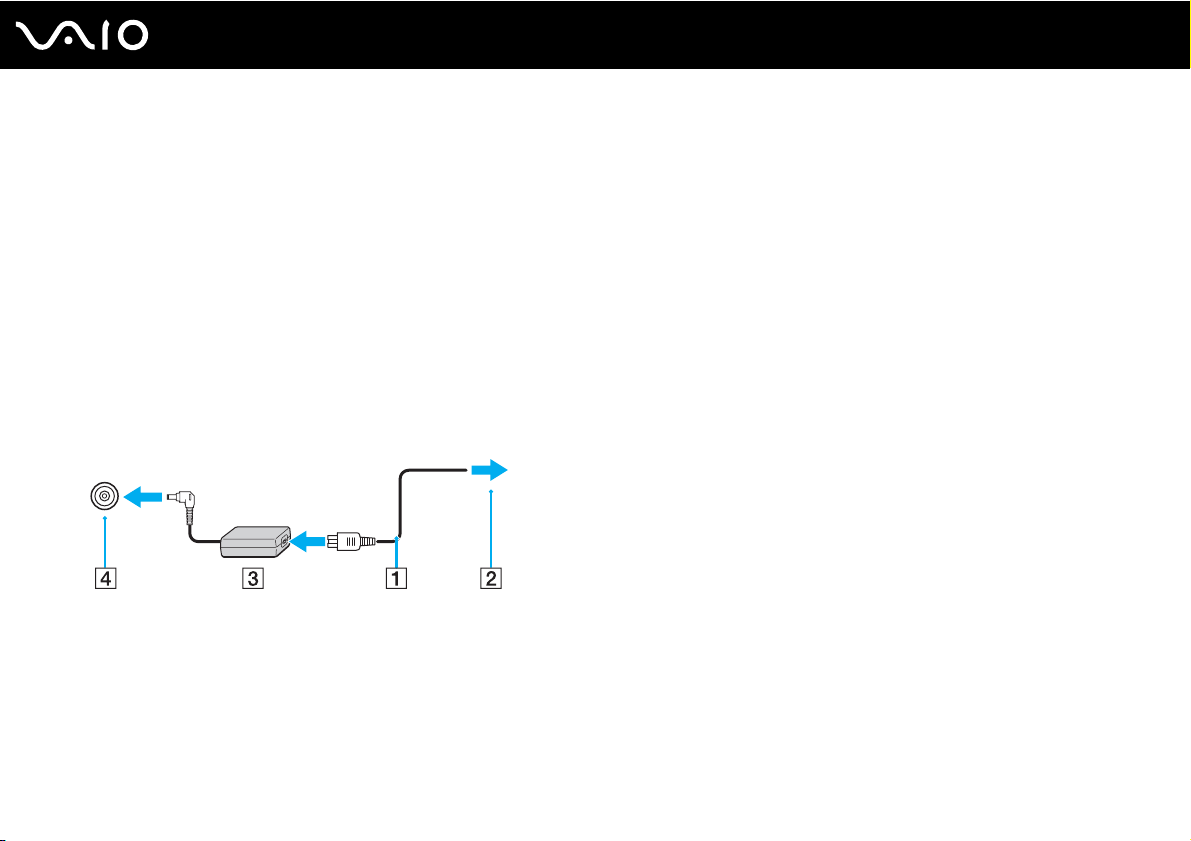
nN
Démarrage
Connexion à une source d'alimentation
Pour alimenter votre ordinateur, vous pouvez utiliser soit un adaptateur secteur, soit un module batterie rechargeable.
Utilisation de l'adaptateur secteur
✍
N'utilisez l'ordinateur qu'avec l'adaptateur secteur fourni.
Pour utiliser l'adaptateur secteur
1 Branchez l'une des extrémités du cordon d'alimentation (1) sur l'adaptateur secteur (3).
2 Insérez l'autre extrémité dans une prise secteur (2).
3 Branchez le câble connecté à l'adaptateur secteur (3) sur le port DC IN (4) de l'ordinateur.
20
✍
Pour déconnecter complètement l'ordinateur de l'alimentation secteur, débranchez l'adaptateur secteur.
Veillez à ce que la prise secteur soit facile d'accès.
Si l'ordinateur doit rester inutilisé pour une période prolongée, mettez-le en mode de mise en veille prolongée. Voir la section Mode de mise en veille
prolongée (page 85). Ce mode d'économie d'énergie vous permet de gagner du temps par rapport à la procédure habituelle d'extinction et de
redémarrage de l'ordinateur.
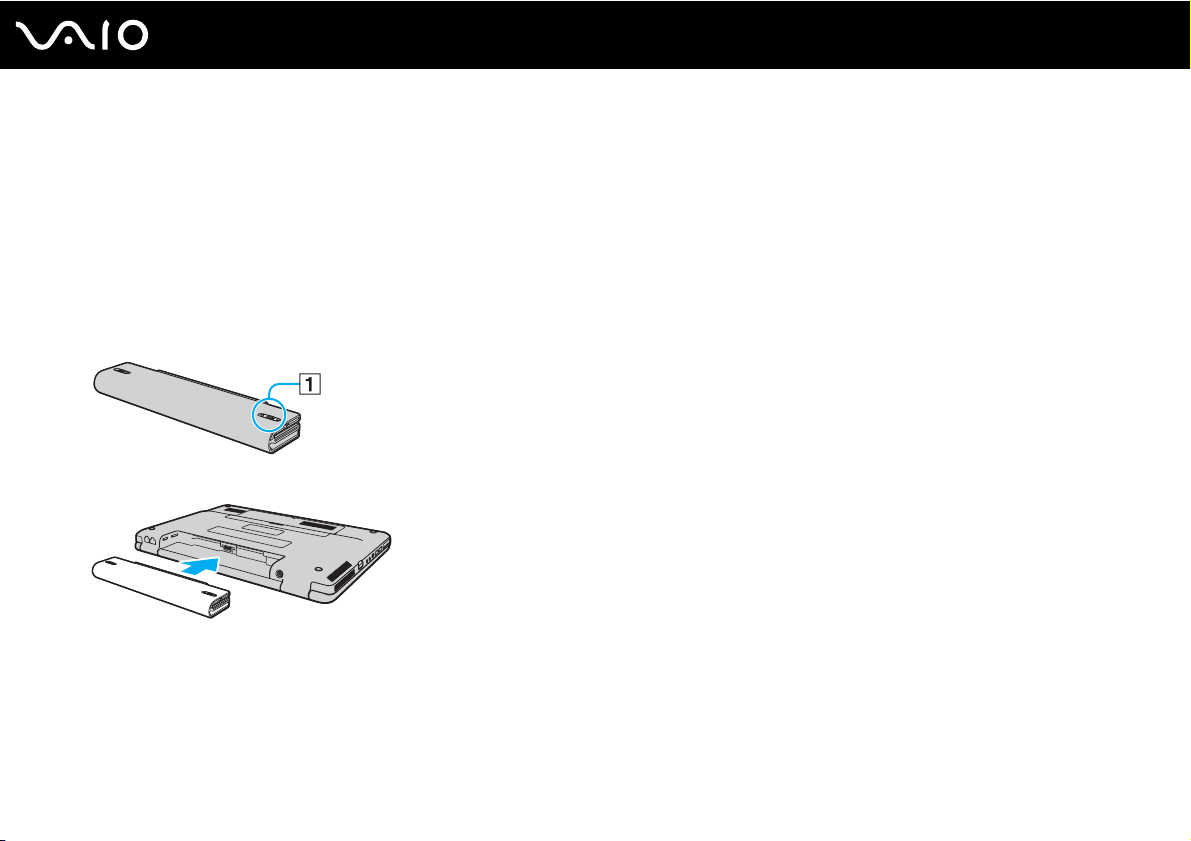
Utilisation du module batterie
Le module batterie fourni n'est pas complètement chargé lorsque vous prenez livraison de votre ordinateur.
Installation du module batterie
Pour installer le module batterie
1 Mettez l'ordinateur hors tension et fermez l'écran LCD.
2 Faites coulisser le loquet de verrouillage (1) du module batterie vers l'intérieur.
3 Insérez le module batterie dans son logement jusqu'à ce qu'un clic se produise.
21
nN
Démarrage
4 Positionnez le bouton de verrouillage de la batterie (1) sur LOCK pour fixer le module batterie à l'ordinateur.
✍
Lorsque l'ordinateur est directement connecté au secteur et qu'un module batterie est installé, l'ordinateur utilise l'alimentation secteur.
!
Certaines batteries rechargeables ne répondent pas aux normes de qualité et de sécurité de Sony. Pour des raisons de sécurité, cet ordinateur ne peut
fonctionner qu'avec des batteries de marque Sony conçues pour ce modèle. Si vous installez un autre type de batterie, elle ne se charge pas et
l'ordinateur ne fonctionne pas.
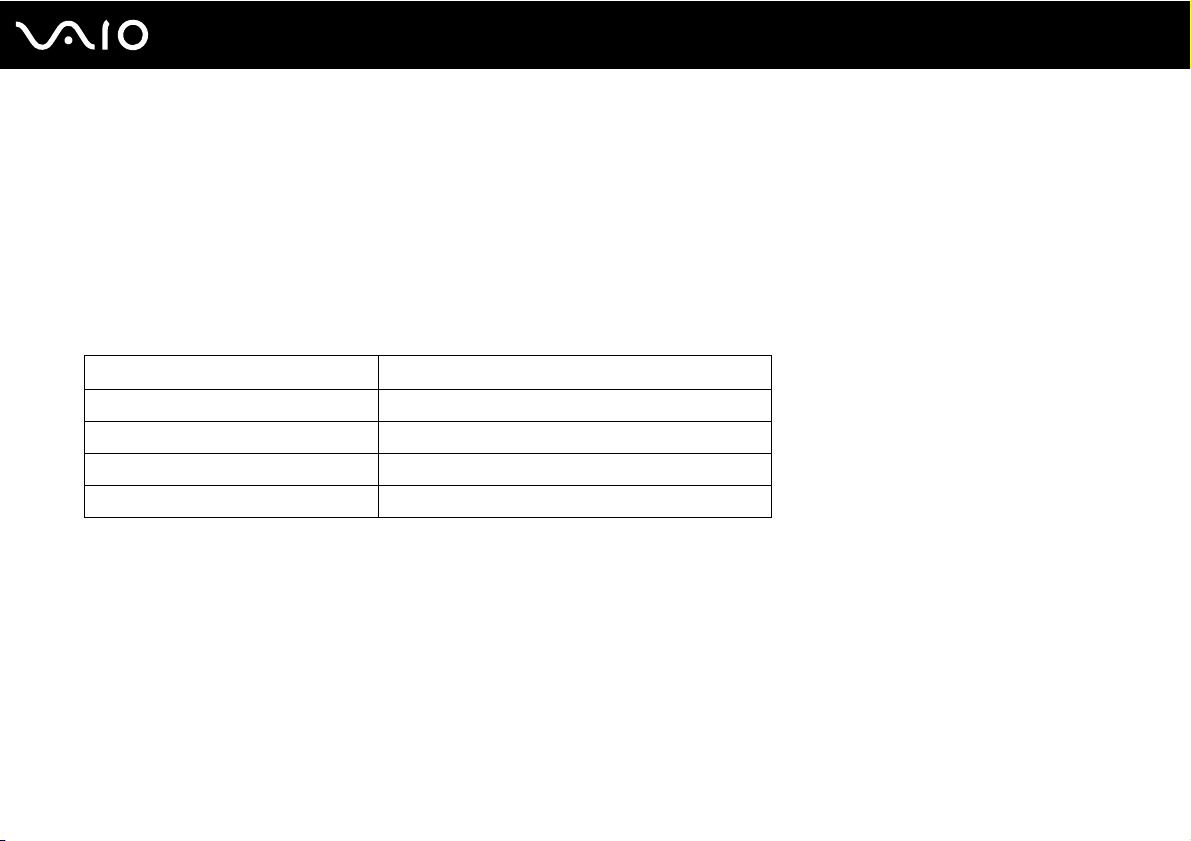
Chargement du module batterie
Le module batterie fourni n'est pas complètement chargé lorsque vous prenez livraison de votre ordinateur.
Pour charger le module batterie
1 Installez le module batterie.
2 Branchez l'adaptateur secteur sur l'ordinateur.
L'ordinateur charge automatiquement la batterie (le témoin de batterie émet un double clignotement pendant la charge
de la batterie). Le témoin de batterie s'éteint lorsque le module batterie est chargé à 85 % environ.
États du témoin de la batterie Signification
Allumé L'ordinateur est alimenté par la batterie.
Clignote Le module batterie est presque déchargé.
Émet un double clignotement Le module batterie est en cours de charge.
Éteint L'ordinateur utilise l'alimentation secteur.
22
nN
Démarrage
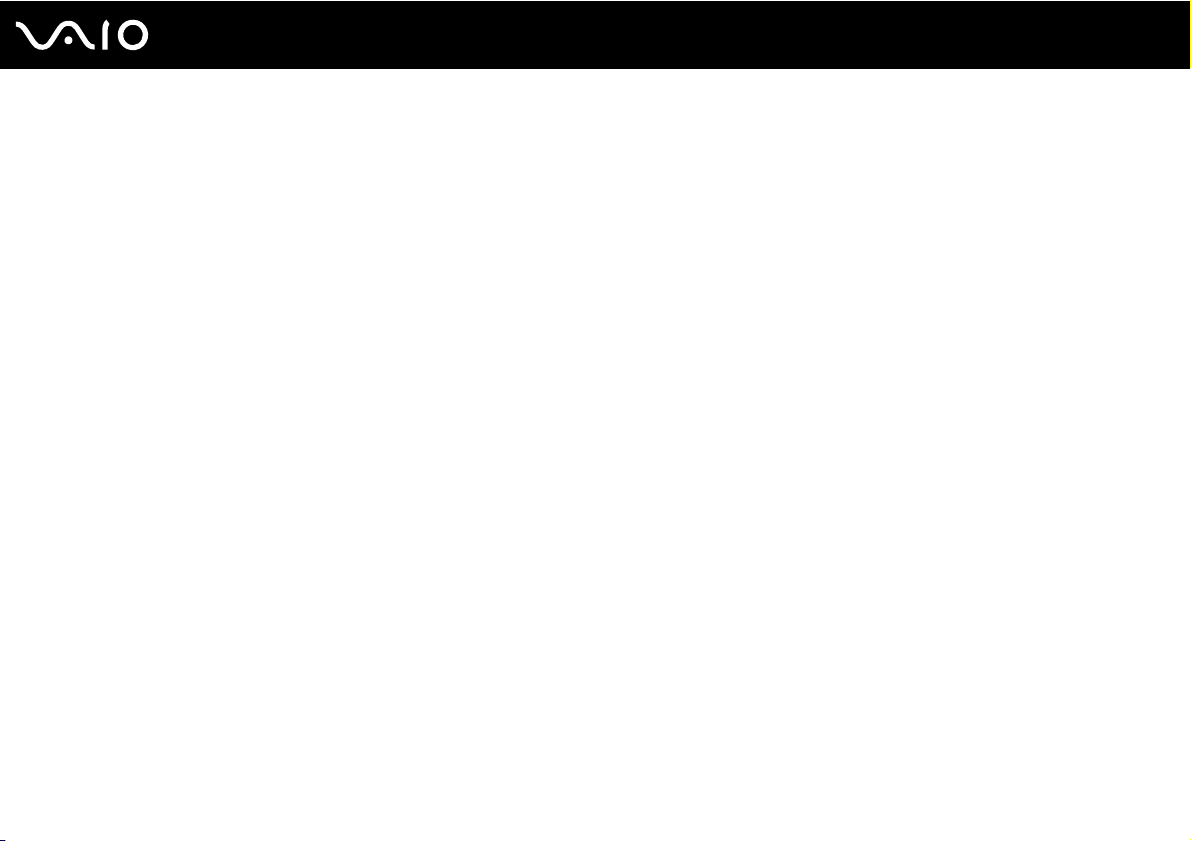
23
nN
Démarrage
!
Rechargez le module batterie comme décrit dans ce manuel pour la première charge.
✍
Lorsque le module batterie est presque déchargé, les témoins de la batterie et d'alimentation se mettent à clignoter.
Laissez le module batterie dans l'ordinateur lorsque celui-ci est directement connecté au secteur. Le module batterie continue à se charger pendant
l'utilisation de l'ordinateur.
Si le niveau de la batterie passe en dessous de 10 %, branchez l'adaptateur secteur pour recharger le module batterie ou mettez l'ordinateur
hors-tension et installez un module batterie complètement chargé.
Le module batterie fourni avec l'ordinateur est un module batterie au lithium ion rechargeable à tout moment. Le fait de recharger un module batterie
partiellement déchargé n'affecte en rien sa longévité.
Le témoin de la batterie est allumé lorsque vous utilisez le module batterie comme source d'alimentation. Lorsque la batterie est presque déchargée,
les témoins de batterie et d'alimentation se mettent à clignoter.
Il se peut qu'avec certains logiciels et périphériques, l'ordinateur ne passe pas en mode de mise en veille prolongée, même lorsque la batterie est
presque déchargée. Pour éviter de perdre des données en cas d'alimentation par la batterie, nous vous recommandons de les enregistrer fréquemment
et de n'activer que manuellement les modes de gestion de l'alimentation, comme la mise en veille ou la mise en veille prolongée.
Si le module batterie vient à se décharger complètement alors que l'ordinateur est en mode de mise en veille, vous perdrez toutes les données non
encore enregistrées. Il ne sera pas possible de rétablir la précédente session de travail. Aussi, pour éviter de perdre vos données, enregistrez-les
régulièrement.
Lorsque l'ordinateur est directement connecté au secteur et qu'un module batterie est installé, l'ordinateur utilise l'alimentation secteur.
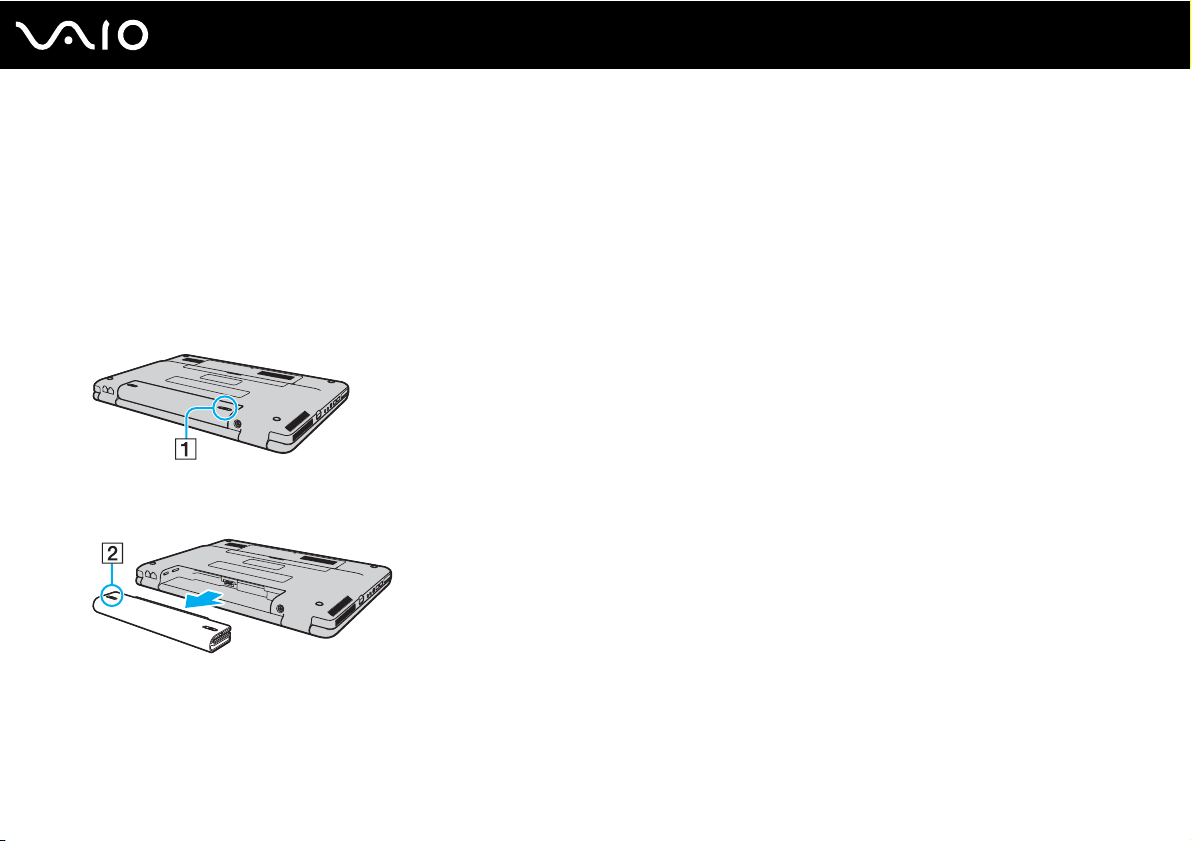
24
nN
Démarrage
Retrait du module batterie
!
Vous risquez de perdre des données si vous retirez le module batterie alors que l'ordinateur est sous tension sans être branché sur l'adaptateur secteur
ou si l'ordinateur est en mode de mise en veille.
Pour retirer le module batterie
1 Mettez l'ordinateur hors tension et fermez l'écran LCD.
2 Faites coulisser le loquet de verrouillage (1) du module batterie vers l'intérieur.
3 Faites glisser les loquets de déverrouillage de la batterie (2) RELEASE sans les relâcher, puis faites glisser le module
batterie hors de l' ordinateur.
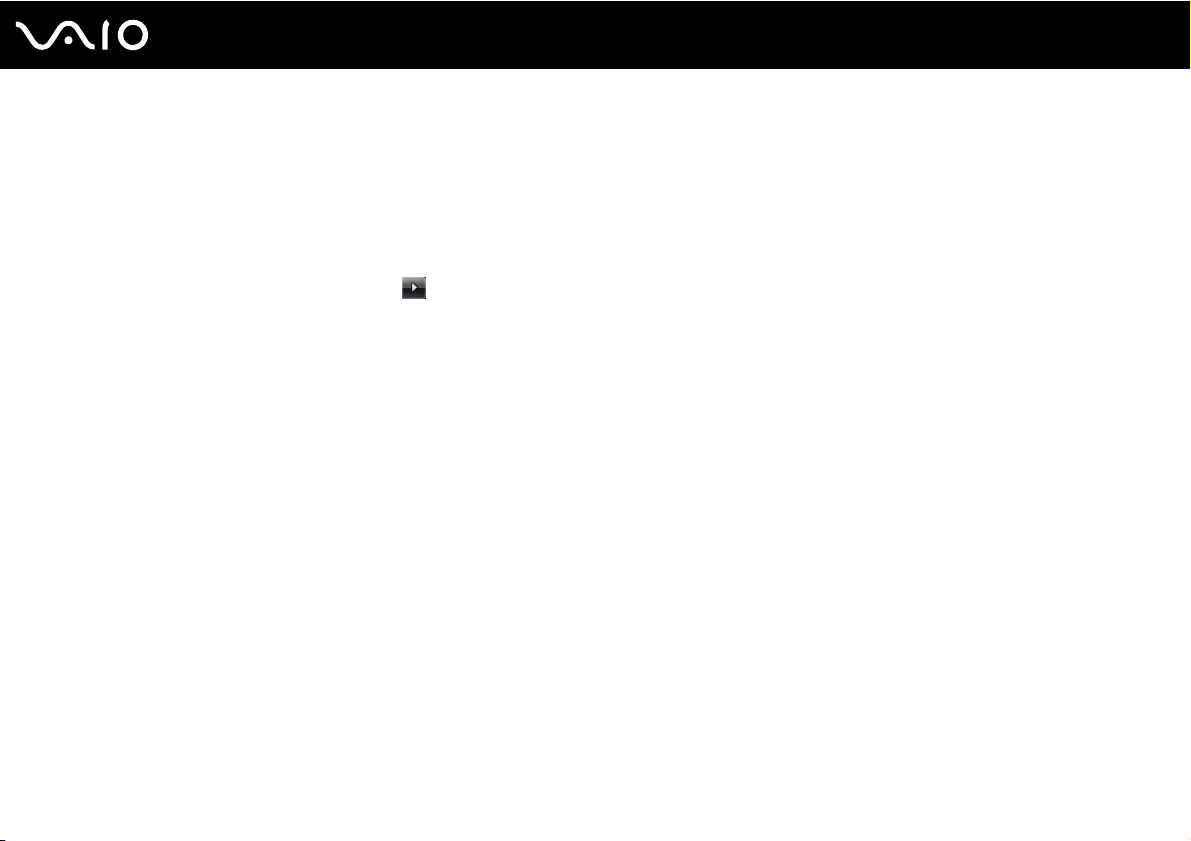
25
nN
Démarrage
Mise hors tension de l'ordinateur en toute sécurité
Pour éviter de perdre des données non enregistrées, veillez à arrêter votre ordinateur correctement, comme indiqué ci-après.
Pour arrêter votre ordinateur
1 Mettez hors tension les périphériques connectés à l'ordinateur.
2 Cliquez sur démarrer, sur la flèche à côté du bouton Verrouiller, puis sur Arrêter.
3 Répondez à toute invite vous demandant si vous voulez enregistrer les documents ou considérer d'autres utilisateurs et
attendez que votre ordinateur se mette automatiquement hors tension.
Le témoin d'alimentation s'éteint.
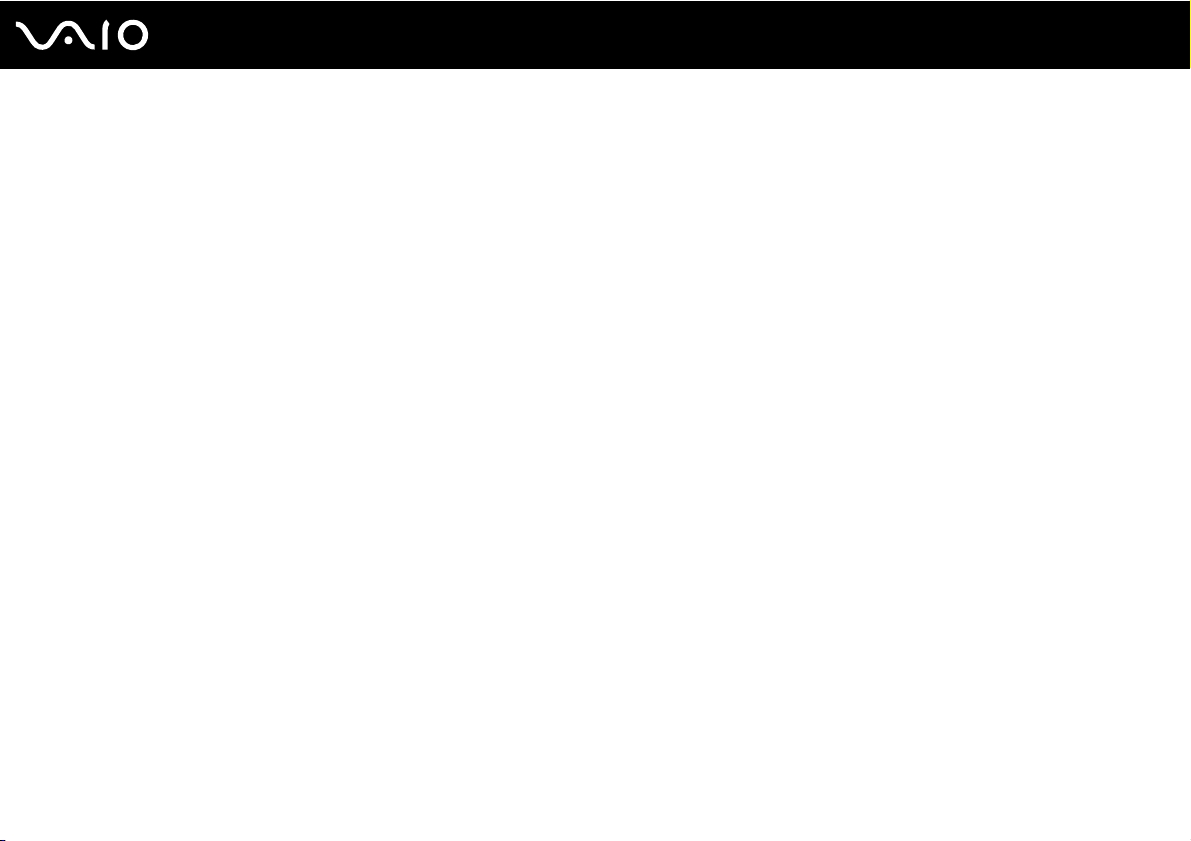
Utilisation de votre ordinateur VAIO
Cette section décrit comment tirer le meilleur parti de votre ordinateur VAIO.
❑ Utilisation du clavier (page 27)
❑ Utilisation du pavé tactile (page 29)
❑ Utilisation des boutons spéciaux (page 30)
❑ Utilisation du lecteur de disque optique (page 31)
❑ Utilisation du module ExpressCard (page 40)
❑ Utilisation des supports Memory Stick (page 43)
❑ Utilisation d'autres cartes mémoire (page 50)
❑ Utilisation d'Internet (page 53)
❑ Utilisation d'un LAN sans fil (WLAN) (page 54)
26
nN
Utilisation de votre ordinateur VAIO
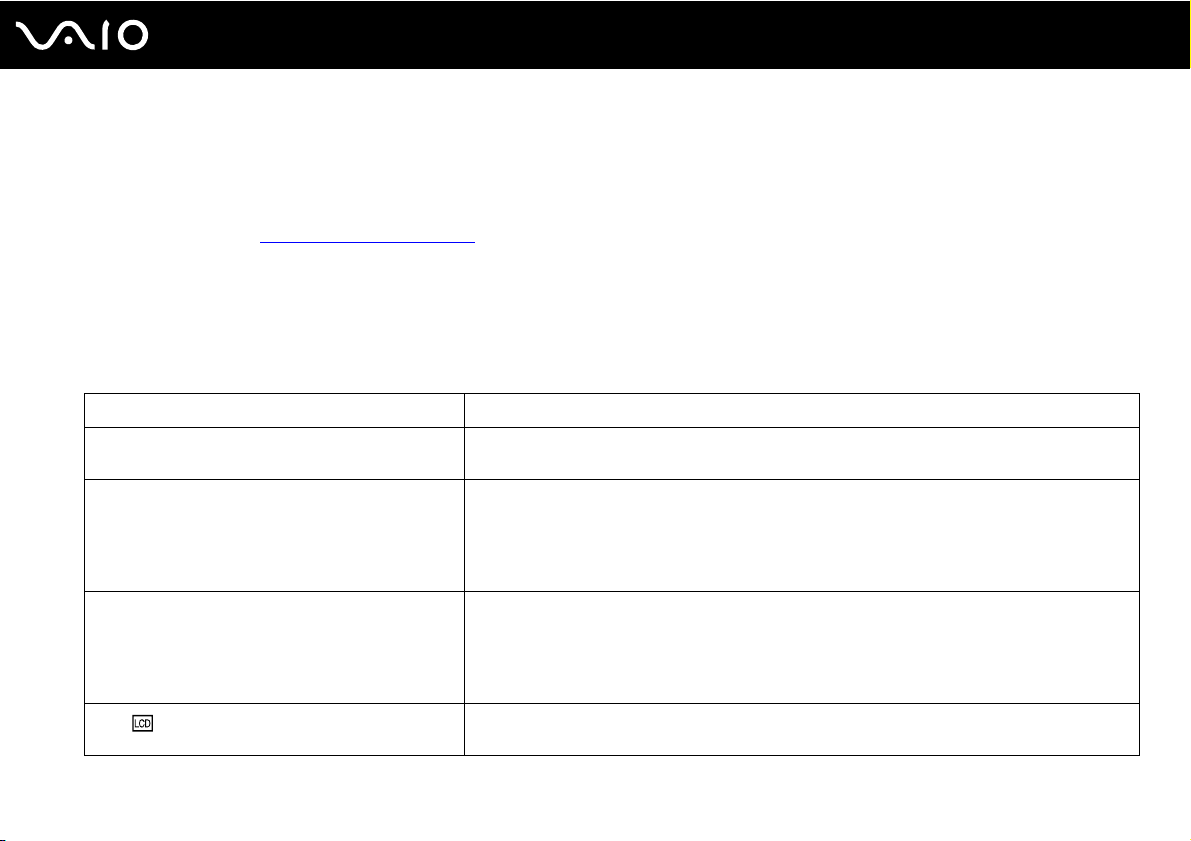
27
nN
Utilisation de votre ordinateur VAIO
Utilisation du clavier
Votre clavier est semblable à celui d'un ordinateur de bureau, mais il présente des touches supplémentaires qui exécutent
des tâches propres au modèle.
Le site Web VAIO-Link (http://www.vaio-link.com
du clavier.
Combinaisons et fonctions disponibles avec la touche Fn
✍
Certaines fonctions du clavier ne sont utilisables que lorsque le système d'exploitation a terminé son lancement.
Combinaisons/Fonction Fonctions
Fn + % (F2) : Activation/désactivation des haut-
parleurs
Fn + 2 (F3/F4) : Volume des haut-parleurs Permet de régler le volume des haut-parleurs intégrés.
Fn + 8 (F5/F6) : Réglage de la luminosité Permet de régler la luminosité de l'écran LCD de votre ordinateur.
Fn + /T (F7) : Affichage sur l'écran
) contient également un glossaire qui pourra vous aider dans votre utilisation
Permet d'allumer et d'éteindre les haut-parleurs intégrés et les écouteurs.
Pour augmenter le volume, appuyez sur Fn+F4, puis sur M ou sur ,, ou maintenez les touches
Fn+F4 enfoncées.
Pour diminuer le volume, appuyez sur Fn+F3, puis sur m ou sur <, ou maintenez les touches
Fn+F3 enfoncées.
Pour augmenter la luminosité de l'écran, appuyez sur Fn+F6 puis sur M ou ,, ou continuez
à appuyer sur Fn+F6.
Pour diminuer la luminosité de l'écran, appuyez sur Fn+F5 puis sur m ou <, ou continuez
à appuyer sur Fn+F5.
Permet de choisir entre l'écran de votre ordinateur, un écran externe et un affichage simultané
des deux.
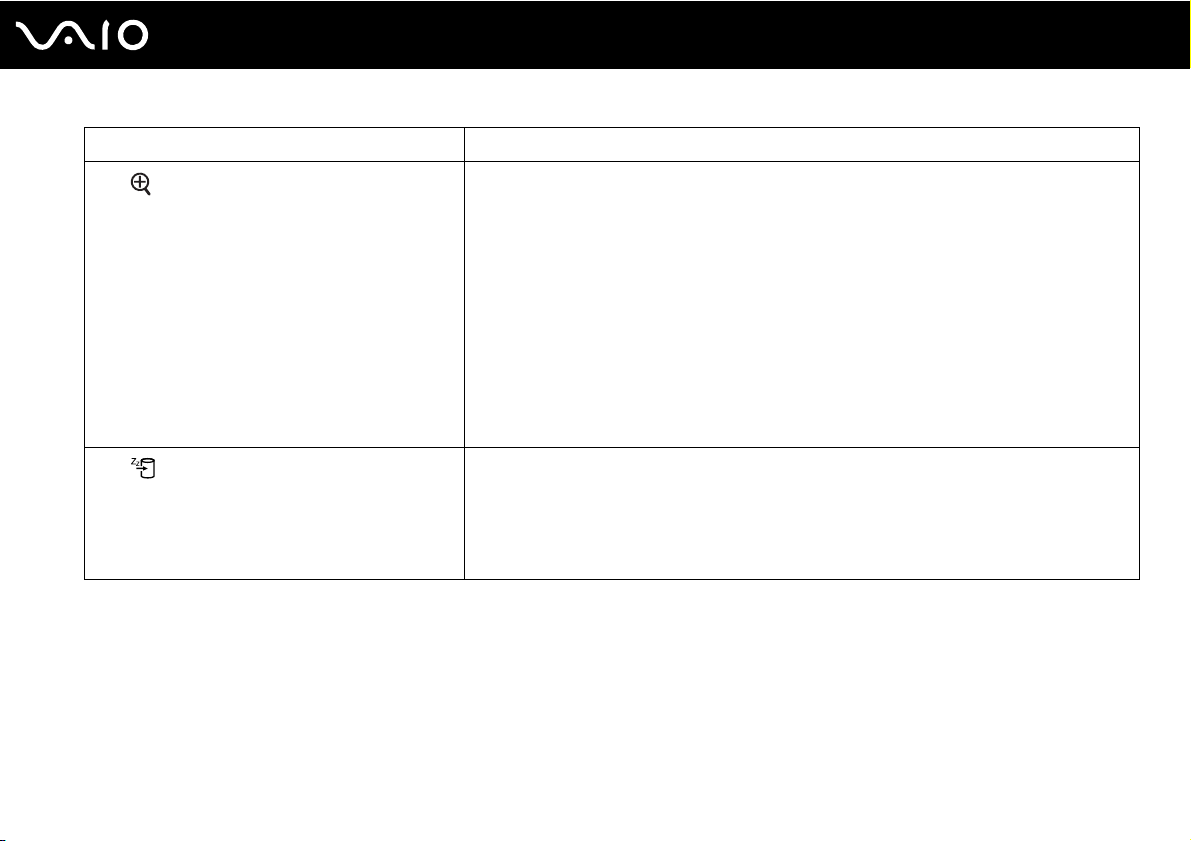
Combinaisons/Fonction Fonctions
Fn + (F10) : Zoom
Fn + (F12) : Mise en veille prolongée
28
nN
Utilisation de votre ordinateur VAIO
Permet de modifier la résolution de l'écran pour agrandir/restaurer l'affichage de votre ordinateur.
✍
Les résolutions par défaut de l'affichage standard et de l'affichage agrandi sont les suivantes :
Affichage standard : 1280 x 800 pixels
Affichage agrandi : 1024 x 600 pixels
L'affichage agrandi n'est pas aussi net que l'affichage standard, car il est activé en appliquant une
résolution inférieure à l'écran de l'ordinateur alors que celui-ci possède une résolution supérieure.
Cette combinaison de touches risque de ne pas fonctionner avec les images graphiques, car elle agrandit
l'affichage de l'écran en changeant la résolution.
L'emplacement et la taille des fenêtres du logiciel peuvent changer lorsque l'affichage de l'écran est agrandi
ou que l'affichage standard est restauré, car l'utilisation de cette combinaison de touches change la résolution.
Lorsque l'affichage sur l'écran de l'ordinateur est agrandi, le basculement sur l'écran externe désactive la
fonction et restaure l'affichage standard.
Permet de réduire la consommation électrique au minimum. Lorsque vous exécutez cette
commande, la configuration du système et des périphériques connectés est copiée sur le
disque dur, puis le système est mis hors tension. Pour ramener le système à son état d'origine,
actionnez le bouton d'alimentation.
Pour plus d'informations sur la gestion de l'alimentation, reportez-vous à la section Utilisation des
modes d'économie d'énergie (page 82).
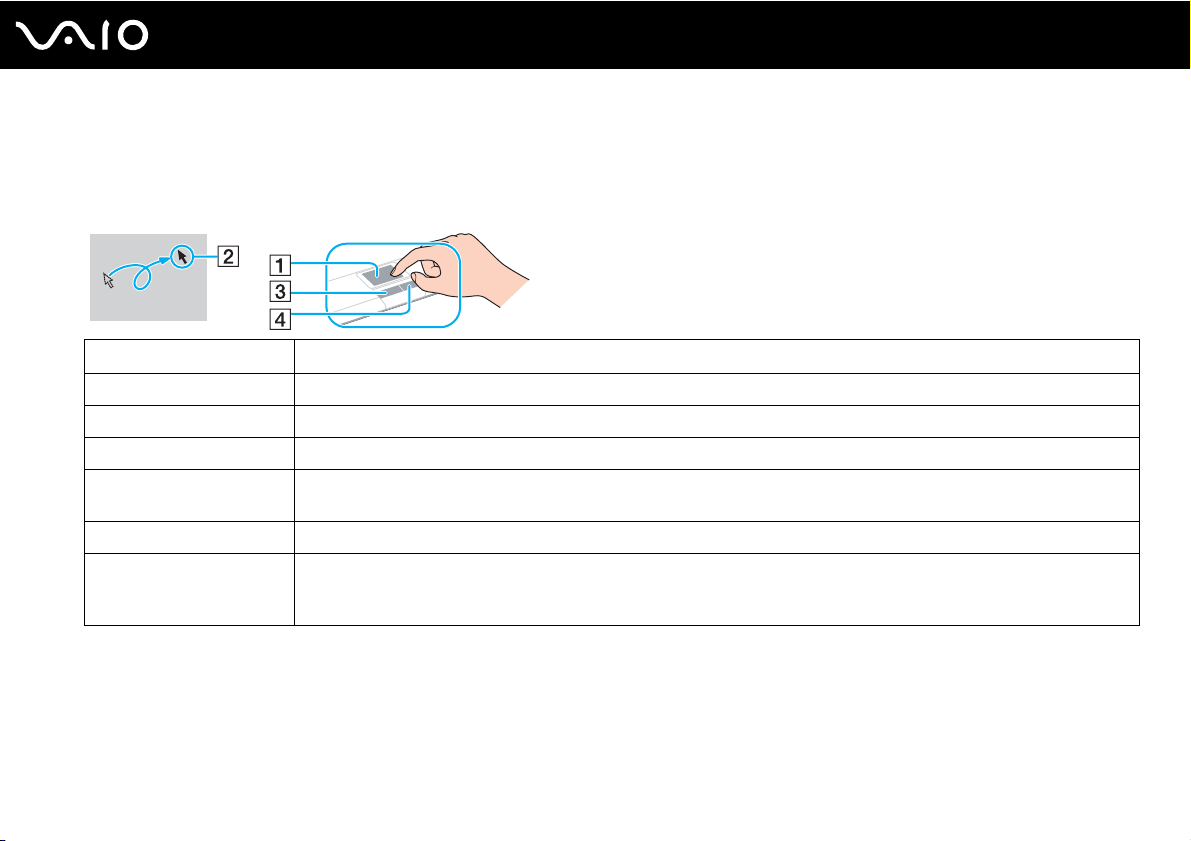
nN
Utilisation de votre ordinateur VAIO
Utilisation du pavé tactile
Ce pavé tactile vous permet de pointer sur des objets affichés à l'écran et de les sélectionner, les faire glisser et les faire
défiler.
Action Description
Pointer Faites glisser un doigt sur le pavé tactile (1) pour déplacer le pointeur (2) vers un élément ou un objet.
Cliquer Appuyez une fois sur le bouton gauche (3).
Double-cliquer Appuyez deux fois sur le bouton gauche.
Cliquer avec le bouton droit Appuyez une fois sur le bouton droit (4). Dans bon nombre d'applications, cette action donne accès à un menu
contextuel abrégé.
Faire glisser Faites glisser votre doigt sur le pavé tactile tout en appuyant sur le bouton gauche.
Faire défiler Faites glisser votre doigt le long du bord droit du pavé tactile pour faire défiler l'écran verticalement. Faites glisser votre
doigt le long du bord inférieur pour faire défiler l'écran horizontalement. (La fonction de défilement n'est opérationnelle
qu'avec les applications prenant en charge la fonctionnalité de défilement du pavé tactile.)
29
✍
Vous pouvez activer/désactiver le pavé tactile si vous préférez utiliser la souris. Reportez-vous à la section Configuration de votre ordinateur avec VAIO
Control Center (page 81) pour lancer VAIO Control Center. Lorsqu'il est lancé, sélectionnez la rubrique qui concerne le dispositif de pointage et
consultez le fichier d'aide pour obtenir des instructions détaillées.
!
Veillez à connecter une souris avant de désactiver le pavé tactile. Si vous désactivez le pavé tactile sans connecter une souris, vous ne pourrez utiliser
que le clavier pour le pointage.
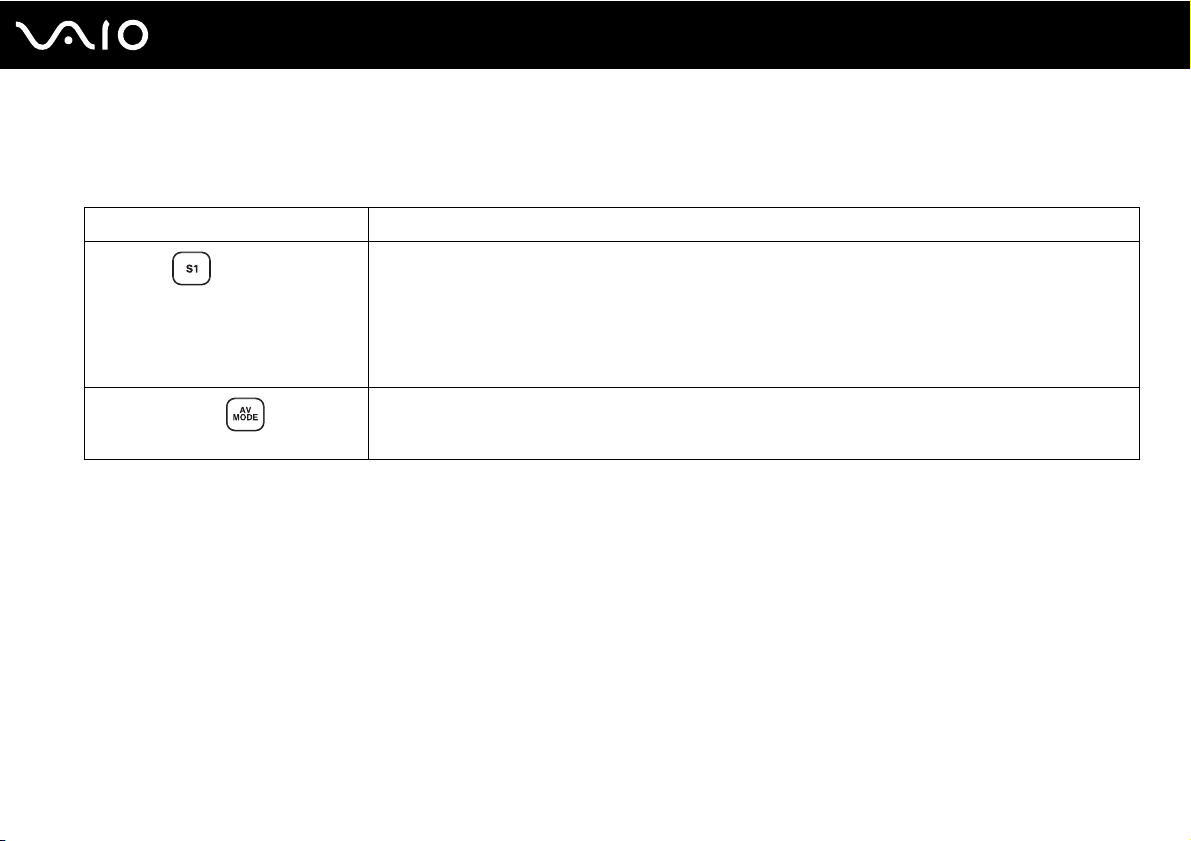
nN
Utilisation de votre ordinateur VAIO
Utilisation des boutons spéciaux
Votre ordinateur est équipé de boutons spéciaux qui permettent d'exécuter des fonctions particulières selon les modèles.
Bouton spécial Fonctions
Par défaut, le bouton S1 lance le Centre d'Aide et support VAIO.
Bouton S1
Bouton AV M ODE
✍
L'affectation par défaut du bouton peut différer de ce qui a été présenté ci-dessus. Dans ce cas, vous pouvez en modifier
l'affectation dans la fenêtre de modification de l'affectation du bouton S1. Pour afficher cette fenêtre, maintenez le bouton
enfoncé ou lancez et parcourez VAIO Control Center.
Voyez le fichier d'aide de VAIO Control Center pour l'affectation du bouton S1.
Lance VAIO Launcher qui permet de sélectionner le logiciel désiré.
Vous pouvez modifier les options logicielles par défaut dans VAIO Launcher. A cet effet, appuyez sur le
bouton AV MODE et maintenez-le enfoncé pour ouvrir la fenêtre de configuration.
30
